Page 1
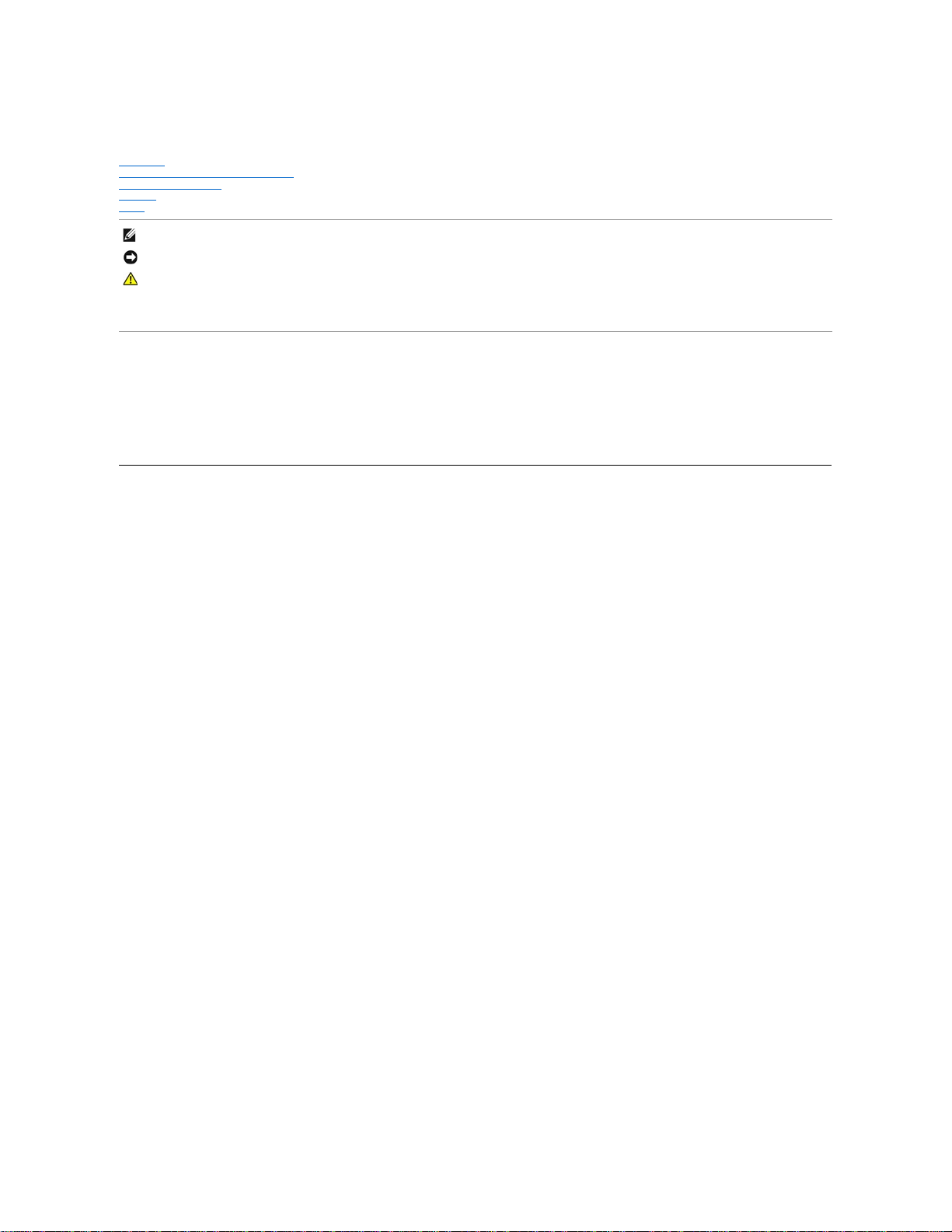
Dell™ PowerEdge™ 1655MC 시스템 사용 설명서
시스템 개요
Dell OpenManage Server Assistant CD 사용
시스템 설치 프로그램 사용
기술 사양
용어집
모델 EMP
본 설명서에 수록된 정보는 사전 통보 없이 변경될 수 있습니다.
© 2002 Dell Computer Corporation. 저작권 본사 소유.
Dell Computer Corporation의 서면 승인 없이 어떠한 방법으로도 무단 복제하는 것을 엄격히 금합니다.
본 설명서에 사용된 상표: Dell, DELL 로고, PowerEdge 및 Dell OpenManage는 Dell Computer Corporation의 상표입니다. Intel 및 Pentium은 Intel Corporation의 등록 상표이며 Intel386은 Intel Corporation의 상표
입니다. Microsoft, MS-DOS, Windows NT 및 Windows는 Microsoft Corporation의 등록 상표이며 UNIX는 미국 및 기타 국가의 The Open Group의 등록 상표입니다.
특정 회사의 표시나 회사명 또는 제품을 지칭하기 위해 다른 상표나 상호를 본 설명서에서 사용할 수도 있습니다. Dell Computer Corporation은 자사가 소유하고 있는 것 이외의 다른 모든 등록 상표 및 상표명에 대한 어떠한 소
유권도 없음을 알려 드립니다.
초판: 2002년 7월 17일
주: 주는 컴퓨터를 보다 효율적으로 사용할 수 있도록 중요 정보를 제공합니다.
주의사항: 주의사항은 하드웨어의 손상 또는 데이타 유실 위험을 설명하며, 이러한 문제 를 방지할 수 있는 방법을 알려줍니다.
주의: 주의는 위험한 상황, 심각한 부상 또는 사망할 우려가 있음을 알려줍니다.
Page 2
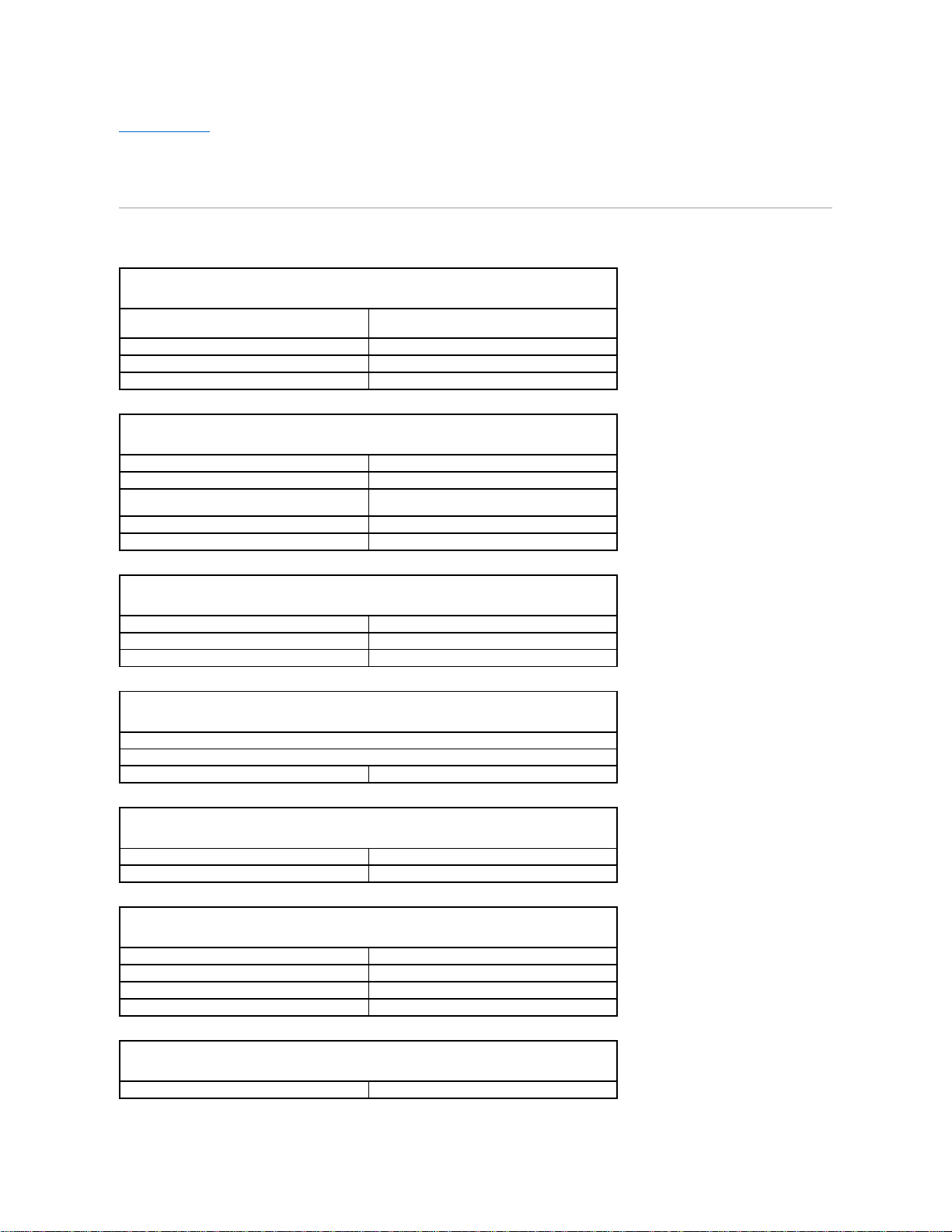
목차 페이지로 돌아가기
기술 사양
Dell™ PowerEdge™ 1655MC 시스템 사용 설명서
서버 모듈
마이크로프로세서
마이크로프로세서 종류
프로세서당 최소 1.26GHz 내부 작동 주파수로 작동하는 Intel®
Pentium® III 마이크로프로세서 최대 2개
전면 버스(외부) 속도
133MHz
내부 캐쉬
512KB 캐쉬
산술 연산 보조 프로세서
마이크로프로세서에 내장
메모리
구조
72비트 ECC PC-133 레지스터 SDRAM DIMM
프로세서당 메모리 모듈 소켓
72비트 wide 168핀 DIMM 소켓 2개
메모리 모듈 용량
128, 256, 512MB 또는 1GB 레지스터 SDRAM DIMM, 133MHz
작동 속도
최소 RAM
128MB
최대 RAM
2GB 드라이브
SCSI 하드 드라이브
1인치, 내장형 Ultra3 SCSI 최대 2개
USB CD 드라이브
외장형 USB CD 드라이브 1개
USB 디스켓 드라이브
외장형 3.5인치, 1.44MB USB 디스켓 드라이브 1개
포트 및 커넥터
외부 접근가능:
전면:
USB
4핀 커넥터 1개
비디오
비디오 유형
ATI RAGE XL PCI 비디오 컨트롤러, VGA 커넥터
비디오 메모리
8MB 규격
높이
11.53cm(4.54인치)
폭
7.06cm(2.78인치)
깊이
40.66cm(16.01인치)
무게
최대 3.17kg (7lbs)
전원
시스템 전지
CR2032 3.0V 리튬 코인 셀
Page 3
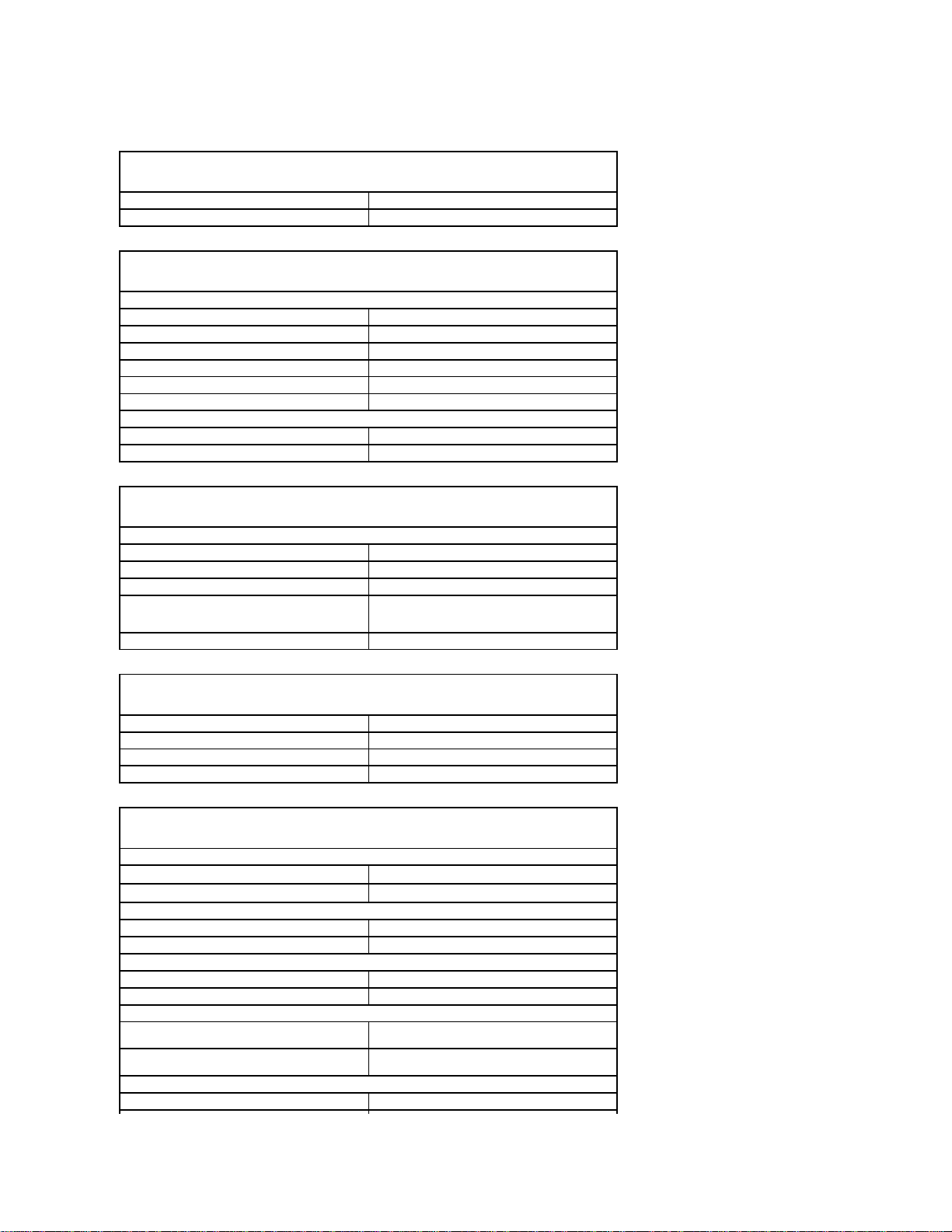
시스템
드라이브
USB CD 드라이브
외장형 USB CD 드라이브 1개
USB 디스켓 드라이브
외장형 3.5인치, 1.44MB 디스켓 드라이브 1개
포트 및 커넥터
시스템 관리 모듈:
직렬
9핀 DB-9 커넥터 1개
네트워크 스위치
내장형 10/100/1000 NIC용 RJ45 커넥터 1개
KVM 스위치
외장형 디지털 KVM 연결용 RJ45 커넥터 1개
비디오
15핀 커넥터 1개
PS/2형 키보드
6핀 미니 DIN 커넥터
PS/2 호환 마우스
6핀 미니 DIN 커넥터
네트워크 스위치 모듈:
업링크 포트
내장형 10/100/1000 BASE-T 포트용 RJ45 커넥터 4개
네트워크 스위치 관리 포트
네트워크 스위치 모듈 관리용 RJ11 직렬 커넥터 1개
전원
전원 공급 장치:
와트
1048W(AC)
전압
100-240VAC, 50/60Hz, 12.0-6.0A
열 손실
250W 또는 875 BTU/hr
최대 유입 전류
일반적인 라인 상태와 전반적인 시스템의 운영 범위에서 유입
전류가 10ms 이내에 전원 공급 장치당 55A까지 도달할 수 있습
니다.
지속 시간
20mS 규격
높이
12.87cm(5.09인치)
폭
44.45cm(17.5인치)
깊이
73.66cm(29인치)
무게
최대 49.89kg(110lbs)
환경
온도:
작동시
10°C~35°C(50° F~95°F)
보관시
-40°~65° C(-40 °F~149°F)
상대 습도:
작동시
20%~80%(비응축), 시간당 최고 10%의 습도 변화
보관시
5%~95%(비응축), 시간당 최고 10%의 습도 변화
최대 진동:
작동시
15분 동안 3~200Hz로 0.25G
보관시
15분 동안 3~200Hz로 0.5G
최대 충격:
작동시
최대 2ms 동안 (-/+) x, y, z 축으로 41G의 충격 펄스 1번(시스
템의 각 면에 1번의 펄스)
보관시(불규칙)
최대 2ms 동안 (+/-) x, y, z축으로 71G의 연속 충격 펄스 6번
(시스템 각 면에 1번의 펄스)
고도:
작동시
-16 ~ 3,048m(-50 ~ 10,000ft.)
Page 4
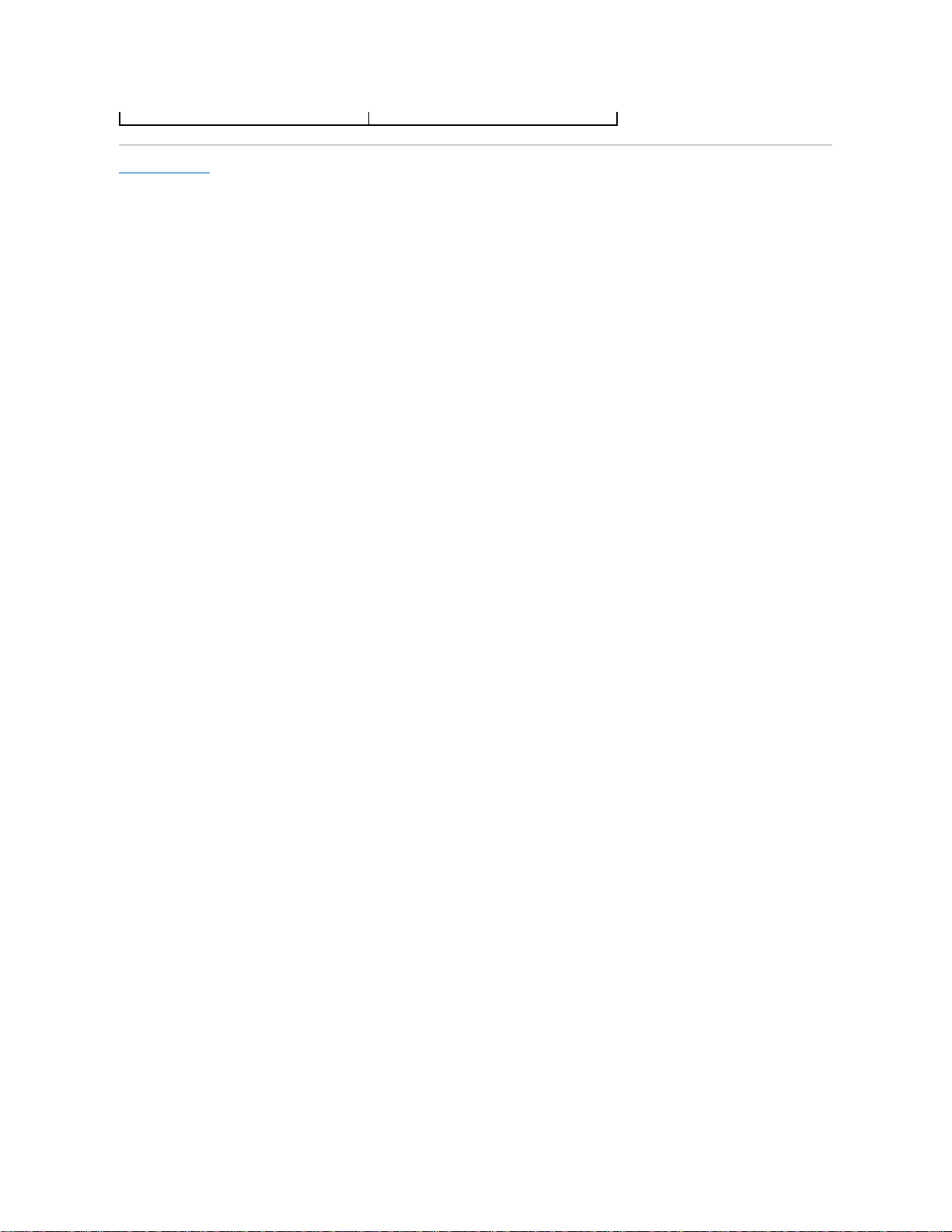
목차 페이지로 돌아가기
보관시
-16 ~ 10,600m(-50 ~ 35,000ft)
Page 5
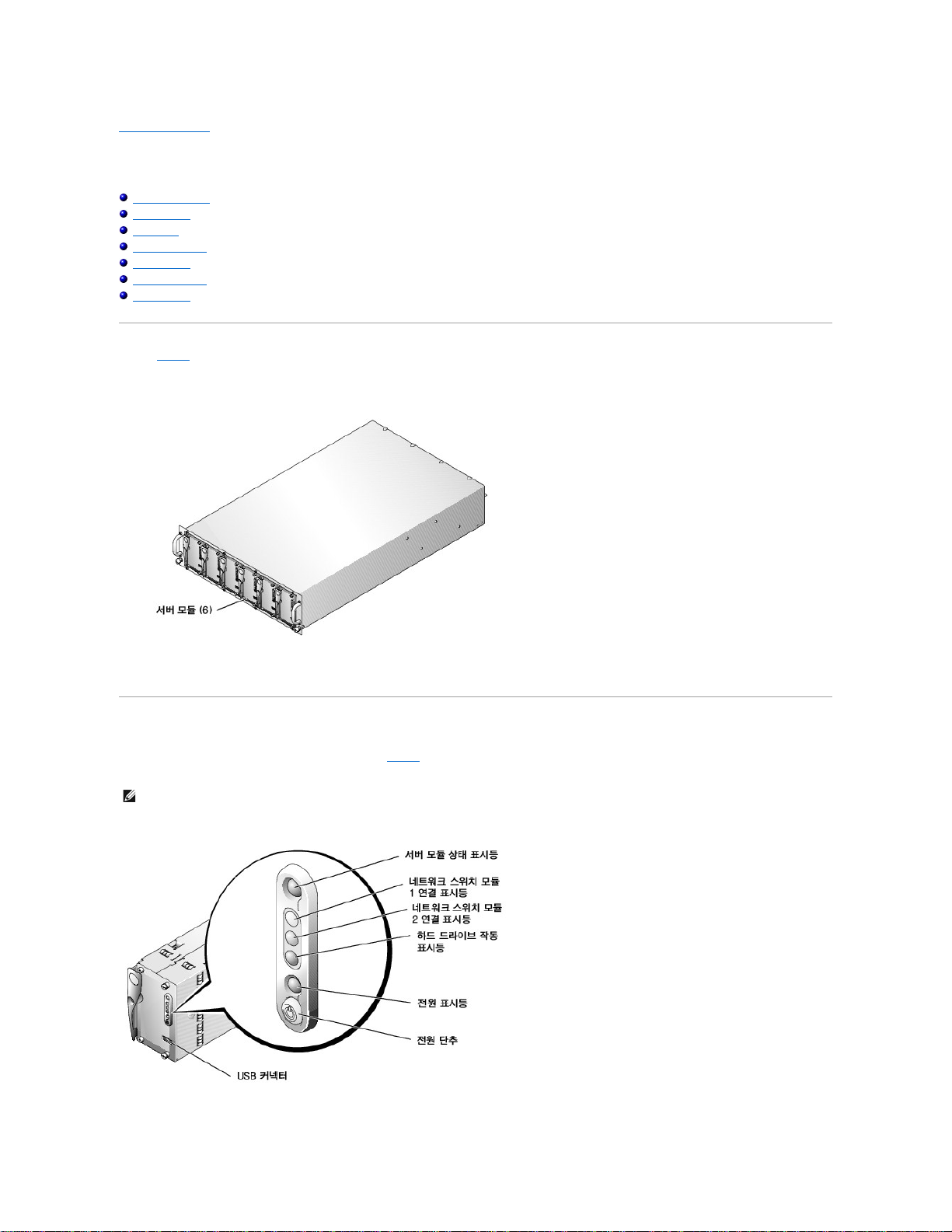
목차 페이지로 돌아가기
시스템 개요
Dell™ PowerEdge™ 1655MC 시스템 사용 설명서
서버 모듈 상태 구조
후면 패널 구조
시스템 특징
지원되는 운영 체제
전원 보호 장치
기타 필요한 설명서
기술 지원 얻기
본 시스템에는 최대 6개의 서버 모듈(또는 블레이드)을 설치할 수 있습니다. 각 서버 모듈의 기능은 마이크로프로세서, 하드 드라이브, 메모리 모듈이 각각 최대 2개씩 설치된 시스템과 유
사합니다(그림 1-1). 이 때 서버 모듈을 전원 공급 장치, 팬, 시스템 관리 모듈 및 최소 1개의 네트워크 스위치 모듈이 있는 섀시에 넣어야 시스템으로 작동하며 전원 공급 장치, 팬, 시스템
관리 모듈 및 네트워크 스위치 모듈은 섀시의 서버 모듈 자원을 공유하게 됩니다. 본 시스템에 USB 디스켓 드라이브와 USB CD 드라이브가 장착되어 있는 경우, 시스템을 설정하고 구성할
수 있습니다.
그림 1-1. 시스템 개요
이 항목에서는 본 시스템의 주요 하드웨어 및 소프트웨어 기능에 대해 설명하고 시스템 전면과 후면 패널에 있는 표시등 정보를 제공합니다. 시스템 설정시 필요한 기타 설명서 정보 및 기
술 지원을 얻는 방법도 기술되어 있습니다.
서버 모듈 상태 구조
각 서버 모듈의 전면에는 5개의 표시등과 1개의 전원 단추가 있습니다(그림 1-2 참조). 표시등에는 상태 표시등, 네트워크 연결 표시등 2개, 하드 드라이브 작동 표시등 및 전원 표시등이 있
습니다. 서버 모듈 전면에 있는 USB 포트는 USB 디스켓 드라이브나 USB CD 드라이브를 연결하는데 사용됩니다.
그림 1-2. 서버 모듈 표시등
주: USB 포트는 Dell에서 제공한 USB 디스켓 드라이브나 USB CD 드라이브만 사용할 수 있습니다. USB 포트는 다른 USB 장치와는 제대로 작동하지 않습니다.
Page 6
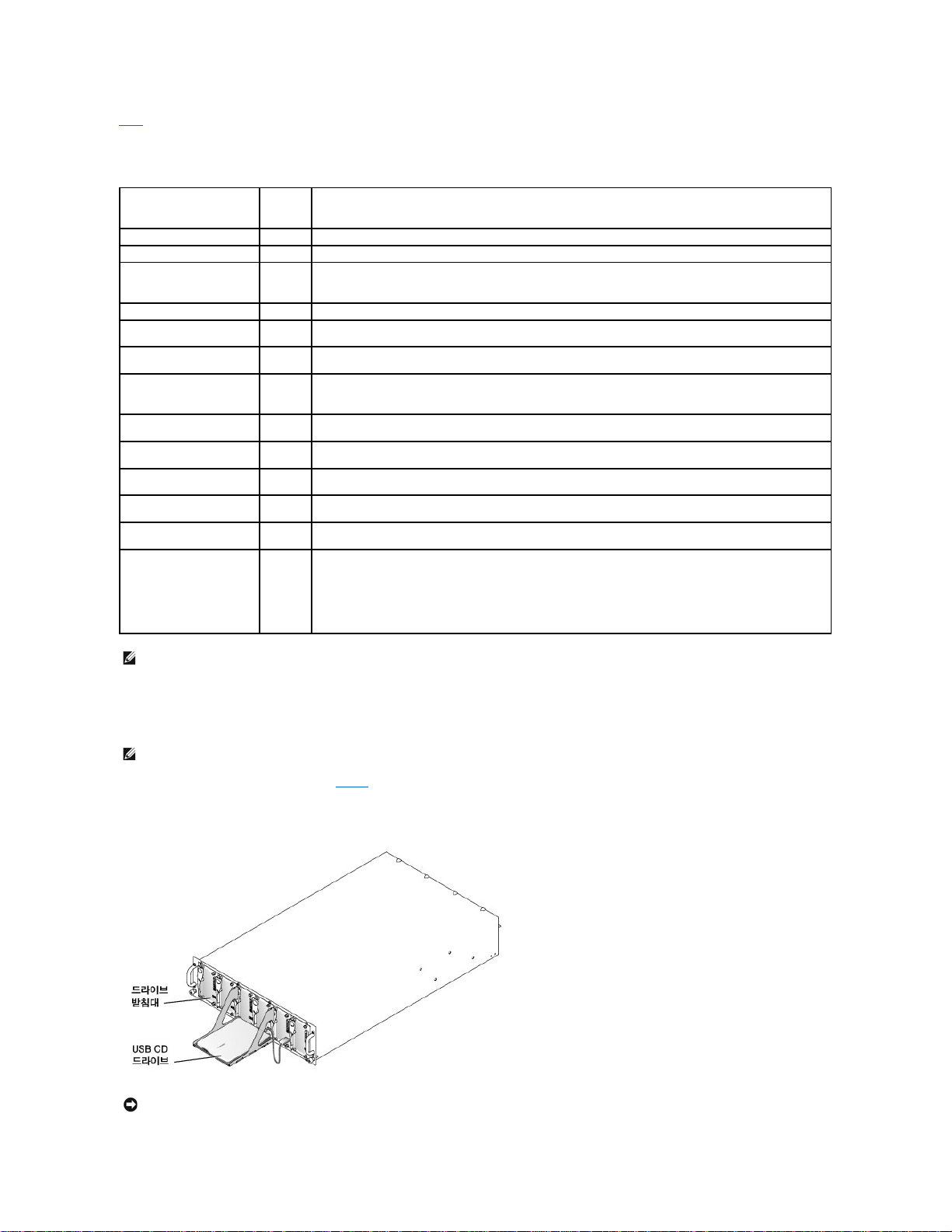
표 1-1에는 상태 표시등 정보가 나와 있습니다.
표 1-1. 서버 모듈 상태 구조
USB 디스켓 또는 USB CD 드라이브 사용
각 서버 모듈 전면에는 USB 포트가 있으며, 이 포트를 사용하여 USB 디스켓 드라이브나 USB CD 드라이브를 연결할 수 있습니다. 드라이브는 서버 모듈을 구성하는 데 사용됩니다.
1. 드라이브 받침대를 시스템 전면에 장착하십시오(그림 1-3 참조).
드라이브 받침대가 서버 모듈 손잡이 중앙 부분에 놓여 있는지 확인하십시오. 중앙에 놓여진 경우 USB 드라이브 중 한 개를 서버 모듈에 연결하십시오.
그림 1-3. 드라이브 받침대 장착
표시등 종류
표시등 표시등 코드
상태 표시등
꺼짐
전원이 서버 모듈과 맞지 않아서 서버 모듈 전원이 켜지지 않았거나 서버 모듈을 초기화하는 중입니다.
청색
모듈이 정상적으로 작동되고 있습니다.
청색
으로 깜박임
모듈을 확인하는 중입니다.
주: 시스템 관리 소프트웨어를 사용하면 특정 모듈 을 확인할 때 표시등이 깜박입니다.
황색
시스템 관리 모듈이 설치되지 않았습니다.
황색
으로 깜박임
시스템이나 서버 모듈에 장애가 있습니다.
네트워크 스위치 모듈 연결 표시등
(2)
꺼짐
서버 모듈이 네트워크 스위치 모듈에 연결되지 않았습니다.
녹색
으로 켜짐
서버 모듈이 네트워크 스위치 모듈에 연결되어 있습니다.
주: 네트워크 스위치 모듈을 한 개만 설치하면 연결 표시등은 한 개만 켜집니다.
녹색
으로 깜박임
외부 네트워크와 네트워크 스위치 모듈 간의 네트워크가 제대로 작동하고 있습니다.
하드 드라이브 작동 표시등
녹색
으로 깜박임
하드 드라이브가 작동 중입니다.
전원 표시등
녹색
으로 깜박임
모듈이 제대로 설치되어 있으며 전원 단추를 누르면 전원이 켜집니다.
녹색
(켜져 있음)
서버 모듈에 전원이 공급되고 있으며 모듈이 작동 중입니다.
황색
으로 깜박임
서버 모듈 종료로 인해 전원 오류 또는 기타 상황이 발생했음을 나타냅니다.
전원 단추
없음
서버 모듈 전원을 껐다가 켜십시오.
l ACPI 준수 운영 체제로 실행되는 모듈을 전원 단추를 사용하여 전원을 끌 경우, 모듈은 전원을 끄기 전에 순서대로 시스템을 종
료합니다.
l ACPI를 준수하지 않는 운영 체제를 실행하는 모듈인 경우에는 전원 단추를 누르면 즉시 전원이 꺼집니다.
이 단추는 System Setup 프로그램에서 활성화되어 있습니다. 이 단추가 비활성화된 경우 서버 모듈을 켤 때만 사용할 수 있습니다.
주: 하드 드라이브 작동 표시등 및 연결 표시등이 차례로 깜박이는 경우 서버 모듈을 초 기화 중입니다. 초기화 시간은 설치된 서버 모듈의 개수와 네트워크 작동 상태에 따라 다 릅
니다.
주: USB 포트는 Dell에서 제공한 USB 디스켓 드라이브나 USB CD 드라이브에만 사용 할 수 있습니다. USB 포트는 다른 USB 장치와는 제대로 작동하지 않습니다.
주의사항: USB 디스켓 또는 USB CD 드라이브는 반드시 작동 중에 드라이브 받침대에 놓아야 합니다. 드라이브는 수평으로 놓여 있어야 올바르게 작동합니다.
Page 7
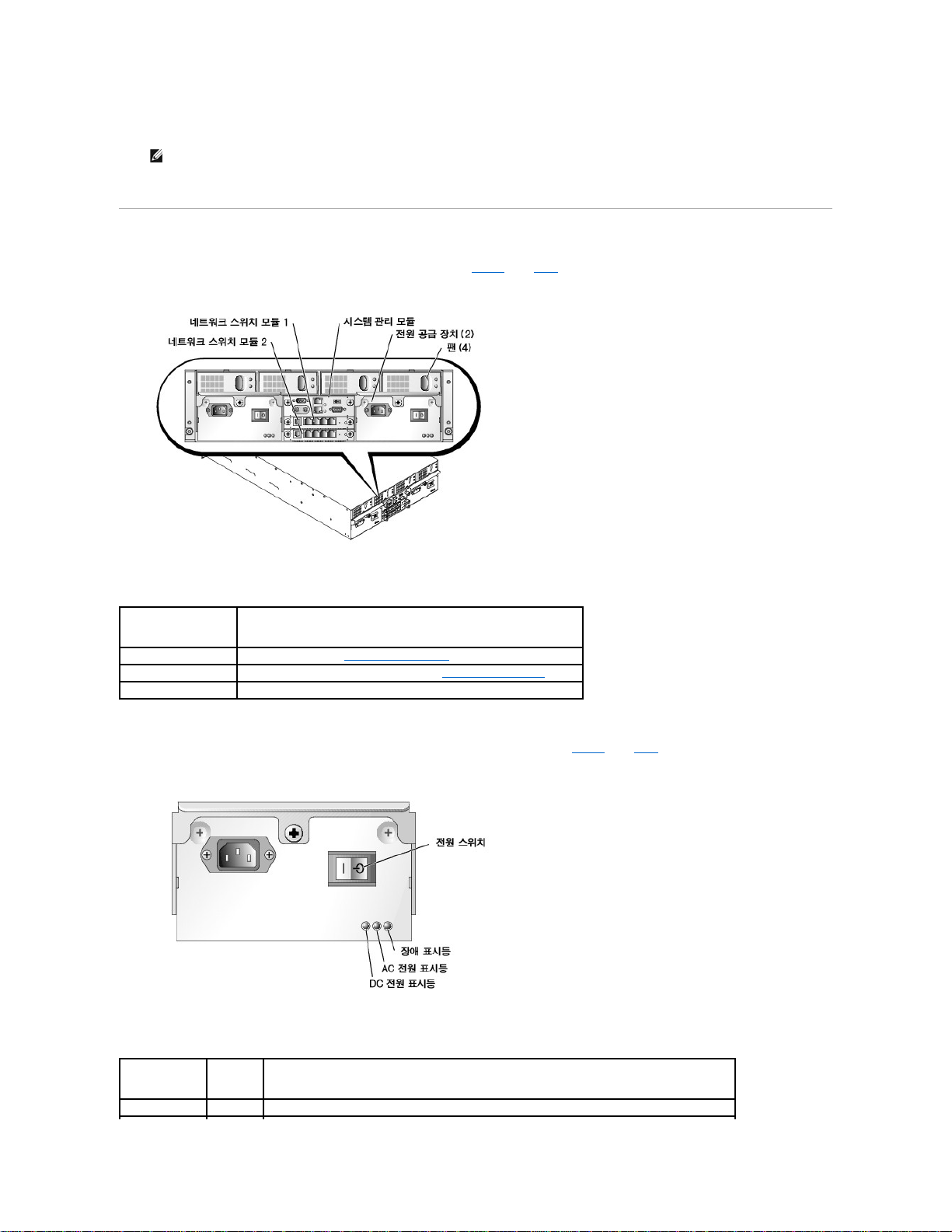
2. 드라이브를 받침대에 놓고 드라이브를 구성할 서버 모듈에 연결하십시오.
3. 드라이브와 드라이브 받침대를 분리하십시오. 시스템이 정상적으로 작동하고 있는 동안에는 드라이브를 연결한 상태로 두지 마십시오.
후면 패널 구조
시스템 후면을 통해 네트워크 스위치 모듈(2), 팬 및 전원 공급 장치에 액세스할 수 있습니다(그림 1-4 참조). 표 1-2 에는 후면 패널 구조에 대한 정보가 나와 있습니다.
그림 1-4. 후면 패널 구조
표 1-2. 후면 패널 구조
전원 공급 장치 표시등
각 핫 플러그 가능 전원 공급 장치에는 전원 상태, 장애 및 AC 전원 유무에 대한 정보를 제공해주는 표시등이 있습니다(그림 1-5 참조). 표 1-3에는 전원 공급 장치 표시등 코드 목록이 나와
있습니다.
그림 1-5. 전원 공급 장치 표시등
표 1-3. 전원 공급 장치 표시등 코드
주: 드라이브가 부팅 드라이브로 지정되어 있는 경우 서버 모듈의 전원을 껐다가 켜 십시오.
구성요소
설명
전원 공급 장치 표시등
전원 상태를 나타냅니다(「전원 공급 장치 표시등 코드」 참조).
네트워크 스위치 모듈 표시등
10/100/100 BASE-T 네트워크 상태를 나타냅니다(「네트워크 스위치 모듈 구조」 참조).
시스템 관리 모듈 표시등
시스템 상태, 시스템 관리 상태 및 포트 상태에 관한 정보를 제공합니다.
표시등 작동 표시등
표시등 코드
DC 전원 표시등
녹색
전원 공급 장치가 작동 중임을 나타냅니다.
Page 8
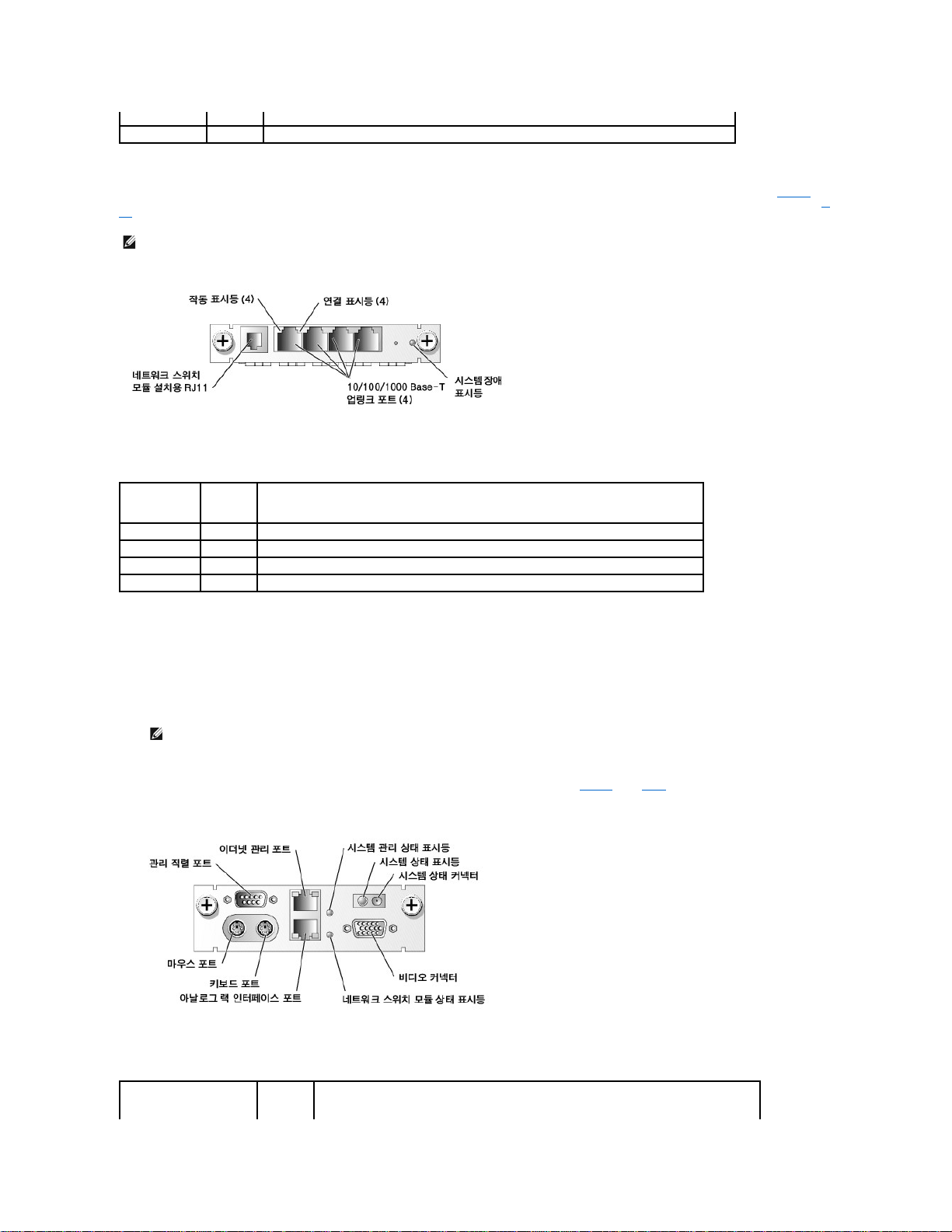
네트워크 스위치 모듈 구조
각 시스템에는 최대 2개의 네트워크 스위치 모듈을 장착할 수 있습니다. 네트워크 스위치 모듈은 네트워크 작동 및 연결 상태, 시스템 장애 표시등에 대한 정보를 제공합니다(그림 1-6 참
조). 또한 스위치를 통해 외장형 RJ11을 스위치 설정 및 구성에 사용된 직렬 널 모뎀 케이블에 연결할 수 있습니다. 시스템이 정상적으로 작동하고 있는 경우 RJ11은 사용되지 않습니다. 표
1-4에는 표시등 작동에 대한 세부 정보가 나와 있습니다.
그림 1-6. 네트워크 스위치 모듈 표시등 및 구조
표 1-4. 네트워크 스위치 모듈 표시등 코드
시스템 관리 모듈 기능
시스템 관리 모듈의 기능은 다음과 같습니다:
l 각 서버 모듈에 키보드/마우스/비디오 연결
l 직렬 및 이더넷 관리 포트
l IP 스위치를 통해 외장형 KVM에 옵션에 연결된 아날로그 랙 인터페이스 포트
l 시스템 관리 모듈용 및 시스템 온보드 네트워크 스위치 모듈 연결용 상태 표시등
또한 시스템 상태 커넥터에 시스템 상태 케이블을 연결하여 시스템을 랙에 장착한 후, 시스템 상태를 감시할 수 있습니다(그림 1-7 참조). 표 1-5 에는 상태 표시등에 대한 정보가 나와 있습
니다.
그림 1-7. 시스템 관리 모듈 구조
표 1-5. 시스템 관리 모듈 표시등
AC 전원 상태 표시등
녹색
전원 공급 장치에 AC 전원이 공급되고 시스템이 AC 전원에 연결되어 있음을 나타냅니다.
장애 표시등
황색
전원 공급 장치에 장애가 발생했음을 나타냅니다.자세한 내용은 ≪시스템 설치 및 문제 해결 설명서≫를 참조하십시오.
주: 구성 포트를 데이타 또는 전화 네트워크에 연결하지 마십시오.
표시등 종류
작동 표시등
표시등 코드
네트워크 표시등
녹색
포트가 네트워크의 유효한 연결부에 연결되어 있음을 나타냅니다.
깜박임
네트워크 데이타를 보내거나 수신 중입니다.
시스템 장애 표시등
녹색
시스템이 정상적으로 작동하고 있음을 나타냅니다.
황색
시스템 전원에 장애가 있음을 나타냅니다. 자세한 내용은 ≪시스템 설치 및 문제 해결 설명서≫를 참조하십시오.
주: 아날로그 랙 인터페이스 포트는 Dell에서 제공한 IP 스위치를 통해 외장형 KVM 에만 연결하십시오.
표시등 종류
작동 표시등
표시등 코드
Page 9
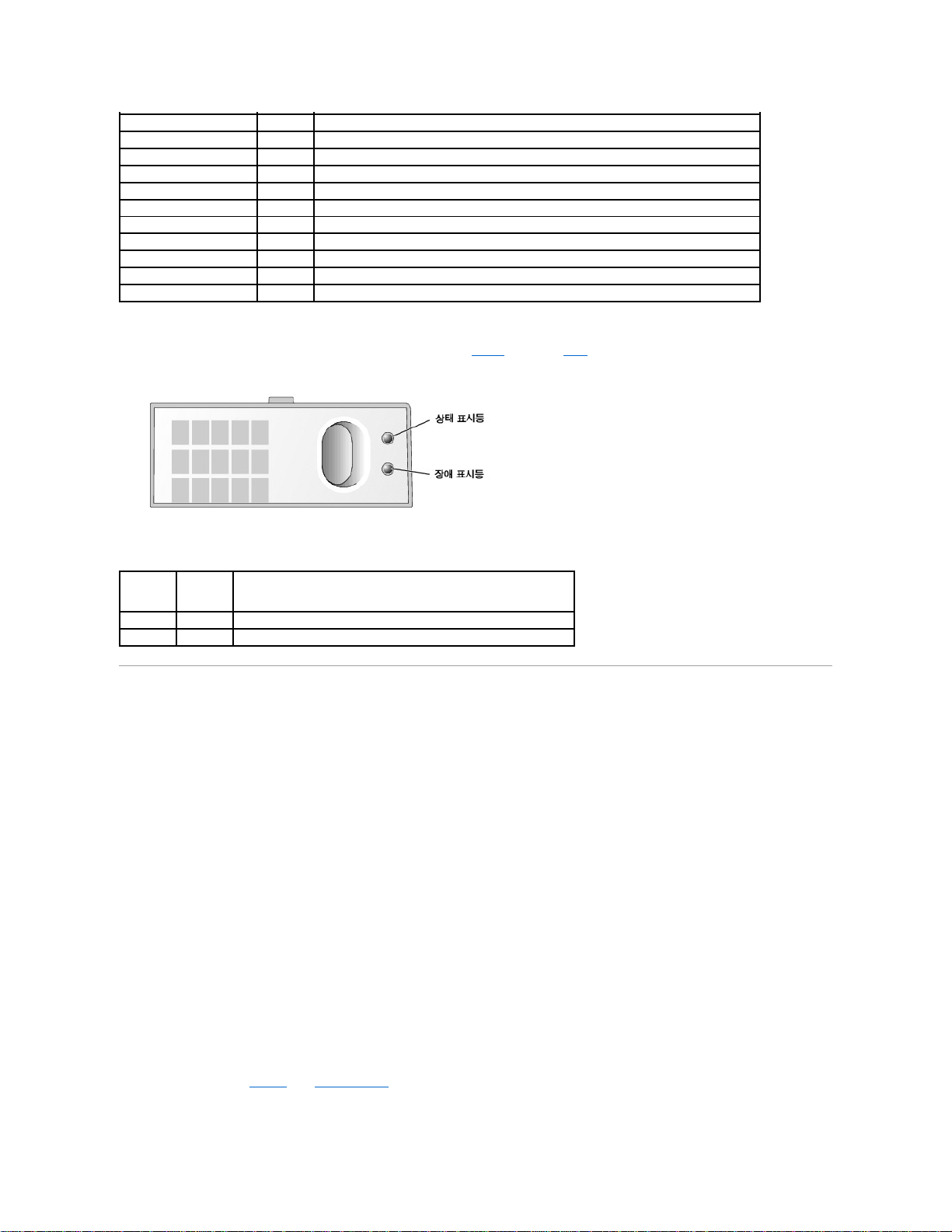
팬 구조
시스템에는 4개의 핫플러그 가능 시스템 팬이 있으며 팬에는 각각 2개의 표시등이 있습니다. 그림 1-8은 팬 구조이며 표 1-6에는 팬 표시등 코드가 나와 있습니다.
그림 1-8. 시스템 팬
표 1-6. 팬 표시등
시스템 특징
l 서버 모듈이 최대 6개까지 지원됩니다. 시스템에는 1~6개까지 서버 모듈이 지원됩니다. 시스템에 6개 이하의 모듈을 설치하면 블랭크 모듈이 사용됩니다. 시스템을 올바르게 작동
하려면 블랭크 모듈이 필요합니다.
l 시스템 관리 소프트웨어 기능과 KVM 스위치를 사용할 수 있는 시스템 관리 모듈
¡ 시스템 관리 기능을 사용하려면 관리 포트와 외장형 PC 사이에 널 모뎀 케이블을 연결하십시오. RJ45 관리 포트에 연결된 웹 브라우저를 사용하여 시스템 관리 정보를 볼 수
도 있습니다. 시스템 관리 소프트웨어는 시스템과 서버 모듈 상태를 감시합니다.
¡ 시스템 관리 모듈에는 키보드, 비디오 및 마우스 커넥터가 있습니다. 온보드 KVM 스위치를 통해 화면 디스플레이에서 서버 모듈을 선택할 수 있습니다.
¡ 내장된 시스템 관리 회로는 시스템 팬 작동, 과도한 시스템 전압 및 온도를 감시합니다. 시스템 관리 회로는 시스템 관리 소프트웨어와 연계하여 작동합니다.
l 네트워크 스위치 모듈은 최대 2개까지 지원됩니다. 외부의 스위치에는 각각 4개의 10/100/1000 Base-T 이더넷 포트가 있습니다.
l 핫플러그 가능한 시스템 팬 4개가 제공됩니다.
l 1048와트, 핫플러그 가능, 중복 전원 공급 장치 2개가 제공됩니다. 시스템에 6개의 서버 모듈이 있고 한 개의 전원 공급 장치만 켜졌을 때 전원 중복없이 작동합니다.
서버 모듈 특징
l 최소 1.26GHz의 내부 작동 속도, 512KB 캐쉬 및 133MHz의 전면(외부) 버스 속도를 갖춘 Intel® Pentium® III 1개 또는 2개
l 최소 128MB 시스템 메모리, 시스템 보드에 있는 2개의 메모리 모듈 소켓에 PCI 133 레지스터, SDRAM 메모리 모듈을 설치하여 최대 2GB까지 업그레이드할 수 있습니다.
l 1인치, 내장형 Ultra3 SCSI 하드 드라이브를 최대 2개까지 지원합니다.
l 통합된 내장형 드라이브 미러링을 사용하여 내장된 RAID 컨트롤러를 통해 두 개의 SCSI 디스크를 사용할 수 있습니다.
l 외장형 USB 포트는 1.44MB, 3.5인치 디스켓 드라이브 또는 USB CD 드라이브 중 하나를 지원합니다. 부팅하는 동안 디스켓 또는 USB CD 드라이브중 하나가 서버 모듈에 장착된
경우 드라이브는 첫 번째 부팅 드라이브로 지정됩니다. 지정된 서버 모듈의 하드 드라이브에 소프트웨어를 설치할 수 있습니다.
l 내장형 VGA 호환 비디오 서브시스템에는 ATI RAGE XL 비디오 컨트롤러가 있습니다.이 비디오 서브시스템에는 8MB의 SDRAM 비디오 메모리가 포함되어 있습니다(업그레이드
불가능). 최대 해상도는 1600 x 1200 x 1670만 색상입니다(비인터레이스).
특정 기능에 관한 자세한 내용은「기술 사양」 및「기타 필요한 설명서」를 참조하십시오.
소프트웨어 특징
시스템 상태 표시등
청색
시스템이 정상적으로 작동하고 있음을 나타냅니다.
황색
시스템에 장애가 있음을 나타냅니다. 자세한 내용은 시스템 설치 및 문제 해결 설명서를 참조하십시오.
시스템 관리 상태 표시등
녹색
시스템 관리 모듈이 정상적으로 작동하고 있음을 나타냅니다.
황색
시스템 관리 모듈에 장애가 있음을 나타냅니다. 자세한 내용은 시스템 설치 및 문제 해결 설명서를 참조하십시오.
네트워크 스위치 모듈 상태 표시등
녹색
시스템 관리 모듈과 온보드 네트워크 스위치 모듈이 통신 중임을 나타냅니다.
이더넷 관리 포트
꺼짐
ERA/MC가 네트워크에 연결되어 있지 않습니다.
녹색
ERA/MC가 네트워크의 유효한 연결부에 연결되어 있습니다.
깜박임
데이타를 보내거나 수신 중입니다.
아날로그 랙 인터페이스 포트
꺼짐
KVM 스위치가 IP 스위치를 통해 외장형 KVM에 연결되어 있지 않습니다.
녹색
KVM 스위치가 IP 스위치를 통해 유효한 외장형 KVM에 연결되어 있습니다.
깜박임
데이타를 보내거나 수신 중입니다.
표시등 종류
작동 표시등
표시등 코드
상태 표시등
녹색
팬에 전원이 공급되고 있습니다.
장애 표시등
황색
팬에 장애가 발생했습니다. 자세한 내용은 설치 및 문제 해결 설명서를 참조하십시오.
Page 10

l System Setup 프로그램을 통해 시스템 구성 정보를 빠르게 볼 수 있고 정보를 변경할 수 있습니다. 이 프로그램에 대한 자세한 내용은「시스템 설치 프로그램 사용」을 참조하십시
오.
l System Setup 프로그램을 통해 시스템 암호, 설치 암호가 포함된 고급 보안 기능을 사용할 수 있습니다.
l 시스템 진단 프로그램을 사용하여 시스템 구성요소와 장치를 진단할 수 있습니다. 시스템 진단 프로그램 사용에 대한 내용은 설치 및 문제 해결 설명서의「시스템 진단 프로그램
실행」을 참조하십시오.
l 비디오 드라이버를 통해 고해상도 모드로 여러 응용프로그램을 표시할 수 있습니다. 드라이버에 대한 자세한 내용은「Dell OpenManage Server Assistant CD 사용」을 참조하십
시오.
l 시스템 관리 소프트웨어 및 설명서 시스템 관리 소프트웨어는 각 개별 서버 모듈 뿐 아니라 서버 모듈, 네트워크 스위치 모듈, 전원 공급 장치, 팬 등이 포함된 시스템 전체를 관리하
고 감시하는 데 사용됩니다. 시스템 관리 소프트웨어는 네트워크를 통해 시스템을 로컬 또는 원격으로 관리합니다. Dell에서는 본 시스템과 함께 제공된 시스템 관리 소프트웨어를
사용할 것을 권장합니다.
l 웹 호스팅, 캐슁 또는 로드 밸런싱용으로 고안된 솔루션 소프트웨어 옵션입니다.자세한 내용은 솔루션 소프트웨어 설명서를 참조하십시오.
지원되는 운영 체제
l Microsoft® Windows® 2000 Server and Advanced Server
l Windows.NET Server 계열
l Red Hat Linux Professional 7.3
전원 보호 장치
일부 장치에는 전원 서지와 고장으로 인해 문제가 발생했을 때 시스템을 보호하는 기능이 있습니다.
l PDU — 회로 차단기를 사용하여 AC 전원이 PDU 등급을 초과하지 않는지 확인하십시오.
l 서지 방지기 — 뇌우가 발생한 경우 전원 콘센트를 통해 시스템에 유입되는 전압을 차단해 줍니다.서지 방지기는 전압이 정상적인 AC 회선 수준보다 20% 이상 떨어지는 경우, 보호
기능을 발휘하지 못합니다.
l 회선 조절기 — 시스템의 AC 전원 전압을 일정한 수준으로 유지해주므로 전압이 떨어져도 시스템을 사용할 수 있지만 전원이 완전히 나가면 보호할 수 없습니다.
l UPS — AC 전원을 사용할 수 없을 때 전지를 사용하여 시스템을 실행합니다.전지는 AC 전원에 연결되어 있을 때 충전되며, AC 전원 공급이 중단되면 전지는 시스템에 약 15분 정
도 전원을 공급합니다. UPS는 시스템을 종료하는데 5분만 전지를 사용할 수 있도록 허용합니다.서지 방지기와 PDU에 모든 범용 전원 공급 장치를 함께 사용하고 UPS가 안전 승인
을 받았는지 확인하십시오.
기타 필요한 설명서
l 랙 설치 안내서에는 랙 솔루션과 시스템을 랙에 설치하는 방법이 기술되어 있습니다.
l 시스템 설치 설명서에는 시스템을 처음 설정할 때 필요한 내용이 개략적으로 설명되어 있습니다.
l 설치 및 문제 해결 설명서는 시스템의 문제를 해결하는 방법과 시스템 구성요소를 설치하거나 교체하는 내용을 다룹니다.
l 시스템 관리 소프트웨어 설명서는 구조, 요구사항, 설치 및 시스템 관리 소프트웨어의 기본 작동 방법을 설명합니다.
l 운영 체제 설명서에는 운영 체제 소프트웨어 설치(필요한 경우), 구성 및 사용 방법이 기술되어 있습니다.
l 시스템과 함께 제공된 CD에 포함된 기타 설명서에는 고급 시스템 기능 사용 방법에 대해 기술되어 있습니다.
l 별도로 구입한 구성요소의 설명서에는 옵션을 구성하고 설치하는 내용이 기술되어 있습니다.
l 시스템, 소프트웨어 또는 설명서의 변경 사항이 포함된 업데이트본이 시스템과 함께 제공되기도 합니다.
l 릴리즈 노트나 readme 파일에는 시스템에 대한 최신 업데이트 사항이나 전문가 또는 기술자를 위한 고급 기술 참조 자료가 포함되어 있기도 합니다.
기술 지원 얻기
본 설명서의 절차가 이해되지 않거나 시스템이 제대로 작동하지 않을 경우에는 ≪설치 및 문제 해결 설명서≫를 참조하십시오.
이제 Dell Enterprise Training and Certification을 이용할 수 있습니다. 자세한 내용은 www.dell.com/training에서 참조하십시오. 모든 지역에 이 서비스가 제공되는 것은 아닙니다.
목차 페이지로 돌아가기
시스템 정보 설명서는 중요 안전 지침 및 규정사항에 대한 내용을 다룹니다.보증 정보는 본 설명서 또는 별도로 제공된 설명서에 포함되어 있는 경우도 있습니다.
주: 업데이트본에는 최신 정보가 수록되어 있으므로 다른 설명서를 읽기 전에 반드시 먼저 참조하시기 바랍니다.
Page 11

목차 페이지로 돌아가기
Dell OpenManage Server Assistant CD 사용
Dell™ PowerEdge™ 1655MC 시스템 사용 설명서
Dell OpenManage Server Assistant CD 실행
서버 모듈 설정
드라이버 및 유틸리티 업데이트
유틸리티 파티션
Dell OpenManage Server Assistant CD에는 사용자의 요구에 맞도록 서버 모듈을 구성할 수 있는 유틸리티, 진단 프로그램 및 드라이버가 포함되어 있습니다. Dell OpenManage
Server Assistant CD의 일부 기능은 하드 드라이브에 설치된 부팅 유틸리티 파티션에서도 사용할 수 있습니다. 본 항목에서는 Dell OpenManage Server Assistant CD의 사용 방
법에 대해 설명합니다. 유틸리티 파티션 및 유틸리티 옵션에 대한 설명 및 파티션을 재설치(필요한 경우)하는 지침도 설명합니다.
Dell OpenManage Server Assistant CD 실행
Dell OpenManage™ Server Assistant 응용프로그램은 운영 체제 설치 및 구성 과정을 안내해줍니다. 유틸리티 파티션을 다시 작성할 경우에도 Dell OpenManage Server Assistant
CD를 사용할 수 있습니다.
서버 모듈에 운영 체제를 설치하려면 USB CD 드라이브를 서버 모듈 전면에 있는 USB 포트에 장착하고 Dell OpenManage Server Assistant CD를 USB CD 드라이브에 넣은 다음 서
버 모듈을 켜거나 재부팅하십시오 (「시스템 개요」의 「USB 디스켓 또는 USB CD 드라이브 사용」 참조). 서버 모듈을 부팅하기 전에 CD나 디스켓 드라이브를 연결하면 장착된 USB 드
라이브는 자동으로 첫 번째 부팅 드라이브로 지정됩니다.
KVM 창에서 보려는 비디오가 있는 서버 모듈을 선택하십시오. Dell OpenManage Server Assistant 기본 페이지가 나타납니다. Dell OpenManage Server Assistant는 표준
웹 브라우저 인터페이스를 사용합니다. KVM 스위치를 통해서도 키보드와 마우스를 전환하여 각 서버 모듈에서 웹 브라우저 인터페이스를 사용할 수 있습니다.
서버 모듈 설정
서버 모듈 구입시 운영 체제가 설치되어 있지 않았거나 나중에 운영 체제를 설치한 경우, 시스템을 구성하거나 운영 체제를 설치하려면 서버 설치 기능을 사용하십시오.
운영 체제 설치 및 재설치를 포함한 대부분의 과정은 서버 설치 기능을 사용하십시오.드라이브에서 사용하는 운영 체제를 선택하라는 메시지가 나타나고 운영 체제 설치 순서를 단계적으로
알려줍니다.
서버 설치 기능을 시작하려면 다음 단계를 수행하십시오:
1. Dell OpenManage Server Assistant 기본 화면에서 Server Setup을 클릭하십시오.
2. 화면의 지시사항에 따라 설치 및 구성 과정을 완료하십시오.
다음 작업을 수행하면 서버 설치 기능을 사용할 수 있습니다:
l 서버 모듈 날짜 및 시간 설정
l RAID 컨트롤러 구성(해당되는 경우)
l 운영 체제 선택
l 하드 드라이브 구성
l 운영 체제 정보 입력
l 설치 요약 보기
l 운영 체제 설치
드라이버 및 유틸리티 업데이트
Microsoft® Internet Explorer 4.0 이상 또는 Netscape Navigator 6.0 이상이 설치된 모든 시스템에서 드라이버와 유틸리티를 생성하고 업데이트할 수 있습니다. CD 드라이브를 Microsoft
Windows® 기반 운영 체제를 사용하는 서버 모듈에 연결할 경우, 모듈은 브라우저 소프트웨어를 자동으로 시작하고 Dell OpenManage Server Assistant 기본 페이지가 나타납니다.
드라이버 또는 유틸리티를 업데이트하려면 다음 단계를 수행하십시오:
1. 드롭다운 상자에서 시스템 모델을 선택하십시오.
2. 업데이트하려는 드라이버 또는 유틸리티 종류를 선택하십시오.
3. Continue를 클릭하십시오.
4. 업데이트하려는 드라이버나 유틸리티를 각각 선택하십시오.
주: 컴퓨터에 운영 체제 또는 솔루션 소프트웨어가 이미 설치되어 제공된 경우에는 처음 사용할 때 Dell OpenManage Server Assistant CD로 서버 모듈을 배치할 필요가 없
습니다.
주: 운영 체제를 설치하려면 반드시 Server Assistant CD를 사용해야 합니다. Server Assistant CD를 사용하여 서버 모듈에 올바른 드라이브가 설치되었는지 확인하십시오.
Page 12

파일을 저장할 위치를 지정하라는 메시지가 나타납니다.
5. 파일을 저장할 위치를 선택하십시오.
파일이 압축 형식입니다.
6. 파일의 압축을 해제하십시오.
파일을 서버에 설치하고 사용할 준비가 완료되었습니다.
유틸리티 파티션
유틸리티 파티션은 시스템 구성 및 진단 유틸리티가 포함된 하드 드라이브의 부팅 파티션입니다.유틸리티 파티션을 실행하면 분할이 시작되고, 파티션에 있는 유틸리티를 실행할 수 있는
환경이 조성됩니다.유틸리티 파티션이 부팅되지 않는 경우, 비 MS-DOS® 파티션으로 지정됩니다.
유틸리티 파티션을 실행하려면 서버 모듈을 켜거나 재부팅하십시오. POST가 진행되는 동안, 다음과 같은 메시지가 나타나면 <F10>을 누르십시오:
<F10> = Utility Mode
유틸리티 파티션을 사용하면 파티션 영역의 유틸리티를 실행하여 텍스트 기반의 인터페이스를 사용할 수 있습니다. 화살표 키를 사용하여 옵션을 선택하고 <Enter>를 누르거나 메뉴 옵션
번호를 입력하면, 메뉴 옵션을 선택할 수 있습니다.유틸리티 파티션을 종료하려면 Utility Partition 기본 메뉴에서 <Esc>를 누르십시오.
표 2-1에는 유틸리티 파티션 메뉴에 나타나는 옵션의 예제 목록과 설명이 나와 있습니다.
표 2-1. 유틸리티 파티션 기본 메뉴 옵션
목차 페이지로 돌아가기
주: 유틸리티 파티션은 제한적인 MS-DOS 기능만 제공하며, 일반적인 용도의 MS-DOS 파티션으로는 사용할 수 없습니다.
옵션 설명
Run system diagnostics
시스템 하드웨어 진단 프로그램을 실행합니다 (≪시스템의 설치 및 문제 해결 설명서≫ 참조).
Run RAID Configuration Utility
RAID 구성 유틸리티를 실행합니다.
주: 시스템에 표시되는 옵션은 시스템 구성에 따라 다르며 목록의 모든 옵션이 표시되지 않을 수도 있습니다.
Page 13

목차 페이지로 돌아가기
시스템 설치 프로그램 사용
Dell™ PowerEdge™ 1655MC 시스템 사용 설명서
시스템 설치 프로그램 시작
시스템 설치 프로그램 옵션
시스템 암호 기능 사용
설치 암호 기능 사용
자산 태그 유틸리티
서버 모듈마다 각각의 System Setup 프로그램이 있습니다. 이 항목에서는 각 서버 모듈이 시스템과 독립적으로 작동하기 때문에 서버 모듈을 시스템이라고 언급합니다.
시스템을 켤 때마다 시스템에 설치되어 있는 하드웨어 구성을 시스템 보드의 NVRAM에 저장되어 있는 시스템 구성 정보 목록에 표시된 하드웨어와 비교합니다.하드웨어 구성 정보가 일치
하지 않을 경우, 잘못된 구성 설정을 알려주는 오류 메시지가 나타납니다. 그런 다음 System Setup 프로그램을 시작하여 잘못된 설정을 고치라는 메시지가 나타납니다.
다음과 같은 경우에 System Setup 프로그램을 사용하십시오:
l 시스템에 있는 하드웨어를 추가, 교체, 분리한 후 시스템 구성 정보를 변경하는 경우
l 시스템의 시간 또는 날짜와 같이 사용자가 선택할 수 있는 옵션을 설정하거나 변경하는 경우
l 시스템에 내장된 장치를 활성화하거나 비활성화하는 경우
시스템을 설치한 후, System Setup 프로그램을 실행하여 시스템의 구성 정보 및 옵션 값을 기억해 두십시오.
시스템 설치 프로그램 시작
1. 시스템의 전원을 켜십시오.
시스템이 이미 켜져 있는 경우에는 시스템을 종료하고 다시 켜십시오.
2. 화면 상단 우측에 다음과 같은 메시지가 나타나면 즉시 <F2>를 누르십시오:
<F2> = System Setup
유틸리티 모드를 시작하려면 <F10>, PXE 부팅을 시작하려면 <F12>를 누르십시오. PXE 부팅이란 네트워크를 통해 시스템을 강제로 부팅하는 것을 말합니다.
운영 체제가 메모리로 로드되는 시간이 너무 오래 소요되면 시스템이 완전히 로드될 때까지 기다렸다가 시스템을 종료하고 다시 해보십시오.
특정 오류 메시지에 적절히 대응하기 위해 System Setup 프로그램을 시작할 수도 있습니다.「오류 메시지에 대처하기」를 참조하십시오.
오류 메시지에 대처하기
시스템을 시작하는 동안 모니터 화면에 오류 메시지가 나타나면 메시지를 기록해두십시오. System Setup 프로그램을 시작하기 전에 오류 수정에 관한 메시지 및 조치 과정이 설명된 설치
및 문제 해결 설명서의「시스템 경고음 코드」 및 「시스템 메시지」를 참조하십시오.
<F1>을 눌러 계속 진행하거나 <F2>를 눌러 System Setup 프로그램을 실행하는 옵션이 있는 경우 <F2>를 누르십시오.
시스템 설치 프로그램 사용
표 3-1에는 System Setup 프로그램 화면의 정보를 보거나 변경하고 프로그램을 종료할 때 사용하는 키 목록이 나와 있습니다.
표 3-1. 시스템 설치 프로그램 탐색 키
주: 운영 체제와 함께 제공된 설명서를 참조하여 순서대로 시스템을 종료하십시오.
주: System Setup 프로그램 사용 중에 <F1>을 누르면 도움말을 볼 수 있습니다.
주: 메모리 업그레이드를 설치한 후, 시스템을 처음 실행하면 메시지가 나타나는데 이는 정상적인 작동입니다.이러한 경우에는「시스템 경고음 코드」 및「시스템 메시지」 대 신,
≪설치 및 문제 해결 설명서≫의「메모리 추가」 지침을 참조하십시오.
키
조치
하향 화살표 또는 <Tab>
다음 필드로 이동합니다.
상향 화살표 또는 <Shift><Tab>
이전 필드로 이동합니다.
왼쪽 및 오른쪽 화살표 또는 스페이스바
필드의 설정 사이를 이동합니다.대부분의 필드에서는 해당 값을 입력할 수 있습니다.
<Esc>
System Setup 프로그램을 종료하고 변경 사항이 있는 경우 시스템을 재시작합니다.
Page 14

대부분 옵션을 변경하면 변경사항이 기록되기는 하지만 시스템을 다시 시작할 때까지 변경된 내용이 적용되지 않습니다. 도움말 항목에서 설명한 바와 같이, 일부 옵션의 변경사항은 즉시
적용됩니다.
시스템 설치 프로그램 옵션
기본 화면
System Setup 프로그램이 실행되면 기본 프로그램 화면이 나타납니다(그림 3-1 참조). 청색으로 표시되는 필드는 사용자가 선택할 수 있는 옵션이 아닙니다.
그림 3-1. 시스템 설치 프로그램 기본 화면
표 3-2 는 System Setup 프로그램의 옵션 및 정보 필드를 보여 줍니다.
표 3-2. 시스템 설치 프로그램 옵션
내장형 장치 화면
표 3-3은 Integrated Devices 화면에 있는 옵션을 보여 줍니다.
표 3-3. 내장형 장치 화면 옵션
옵션 설명
System Time
시스템 내부 클럭의 시간을 재설정합니다.
System Date
시스템 내부 달력의 날짜를 재설정합니다.
System
Memory
시스템 메모리 총량을 표시합니다. 사용자가 선택할 수 있는 설정 사항이 아닙니다.
Video Memory
비디오 메모리 총량을 표시합니다. 사용자가 선택할 수 있는 설정 사항이 아닙니다.
CPU
Information
마이크로프로세서 버스 및 마이크로프로세서와 관련된 정보를 표시합니다. 사용자가 선택할 수 있는 설정 사항이 아닙니다.
Boot Sequence
시스템 시동 과정에서 시스템이 부팅 장치를 검색하는 순서를 결정합니다. 사용 가능한 옵션에는 하드 드라이브, PXE1 및 PXE2(네트워크)가 있습니다. USB CD 드
라이브나 USB 디스켓 드라이브가 서버 모듈에 연결된 경우, 장치가 부팅 순서 화면에 나타납니다. USB 드라이브가 서버 모듈에 연결된 경우 부팅 순서는 USB,
PXE1, PXE2, 하드 디스크 드라이브 순입니다.
Integrated
Devices
「내장형 장치 화면」을 참조하십시오.
Console
Redirection
「콘솔 재지정 화면」을 참조하십시오.
시스템 보안
시스템 암호 및 설치 암호 기능을 구성하는 화면을 표시합니다.자세한 내용은「시스템 암호 기능 사용」및「설치 암호 기능 사용」을 참조하십시오.
Keyboard
NumLock
(On 기본값)
시스템을 101 또는 102키 키보드(84 키 키보드에는 해당되지 않음)에서 활성화된 NumLock 모드로 시동할지 결정합니다.
Report
Keyboard
Errors
(Report 기본
값)
POST 동안 키보드 오류 보고를 활성화 또는 비활성화합니다.이 옵션은 키보드를 분리할 수 있는 호스트 시스템이나 시스템을 자동으로 시작할 때 적용하면 유용합니
다.이 경우, Do Not Report를 선택하면 POST 동안 키보드 또는 키보드 컨트롤러와 관련된 모든 오류 메시지가 나타나지 않습니다.키보드가 시스템에 연결되어 있
는 경우, 이러한 설정은 키보드 자체의 작동에는 영향을 주지 않습니다.
Asset Tag
자산 태그 번호가 지정된 경우, 사용자가 프로그래밍할 수 있는 시스템의 자산 태그 번호가 표시됩니다. 자산 태그 번호는 NVRAM에 최대 10자까지 입력할 수 있으며
자세한 내용은 「자산 태그 유틸리티」를 참조하십시오.
Page 15

콘솔 재지정 화면
표 3-4는 콘솔 재지정 기능을 구성하는 데 사용되는 옵션을 보여 줍니다.
표 3-4. 콘솔 재지정 화면 옵션
시스템 보안 화면
System Security 화면을 통해 다음과 같은 보안 기능을 설정할 수 있습니다:
l Password Status — Setup Password가 Enabled로 설정된 경우, 이 기능은 시스템 시동시 시스템 암호가 변경되거나 비활성화되지 않도록 보호합니다.
시스템 암호를 잠그려면, 우선 Setup Password 옵션에서 설치 암호를 지정한 다음 Password Status 옵션을 Locked로 변경하십시오. 이렇게 하면 System Password 옵
션에서 시스템 암호를 변경할 수 없으며, <Ctrl><Enter>를 눌러 시스템을 시작할 때도 비활성화할 수 없습니다.
시스템 암호의 잠금 상태를 해제하려면, Setup Password 옵션에 설치 암호를 입력한 다음 Password Status 옵션을 Unlocked로 변경하십시오.이렇게 하면 <Ctrl><Enter>를 눌러
시스템을 시작할 때 시스템 암호를 비활성화할 수 있으며, System Password 옵션에서 변경할 수 있습니다.
l Setup Password — 시스템 암호로 시스템의 접근을 제한하는 것과 같은 방식으로 System Setup 프로그램 사용을 제한할 수 있습니다.
l System Password — 시스템 암호 보안 기능의 현재 상태를 표시해 주며, 새 암호를 지정하고 확인할 수 있습니다.
종료 화면
<Esc>를 눌러 System Setup 프로그램을 종료한 후, Exit 화면에 다음과 같은 옵션이 표시됩니다:
l Save Changes and Exit
l Discard Changes and Exit
l Return to Setup
시스템 암호 기능 사용
본 시스템은 시스템 암호 기능이 활성화되지 않은 상태로 출하됩니다. 시스템을 보호하려면 시스템 암호 보안 기능을 사용하여 시스템을 작동하십시오.
System Setup 프로그램을 사용할 때마다 시스템 암호를 지정할 수 있습니다. 시스템 암호를 지정한 후에는 암호를 알고 있는 사용자만 시스템을 사용할 수 있습니다.
System Password 옵션이 Enabled로 설정된 경우, 시스템이 시작되면 시스템 암호 입력 창이 나타납니다.
기존의 시스템 암호를 변경하려면, 암호를 알아야 합니다(「기존의 시스템 암호 삭제 또는 변경」참조). 지정했던 시스템 암호를 잊어버린 경우에는 숙련된 기술자가 시스템 암호 기능이
비활성화되도록 점퍼 설정을 변경해야 합니다(시스템의 ≪ 설치 및 문제 해결 설명서≫ 참조). 설치 암호도 동시에 삭제됩니다.
옵션 설명
Network Interface Controller
(1 또는 2)
(On with PXE 기본값)
시스템에 내장된 NIC 2개를 활성화합니다. 옵션에는 On without PXE및 On with PXE가 있습니다. PXE가 지원되면 네트워크로 시스템을 부팅할
수 있습니다. 시스템을 재부팅해야만 변경사항이 적용됩니다.
MAC Address
내장된 NIC에 해당하는 MAC 주소를 표시합니다. 사용자가 선택할 수 있는 설정 사항이 아닙니다.
Mouse Controller(On 기본값)
시스템의 마우스 컨트롤러를 활성화하거나 비활성화합니다.
USB Controller(On 기본값)
사용자가 선택할 수 있는 설정 사항이 아닙니다.
BIOS USB Support(On 기본값)
사용자가 선택할 수 있는 설정 사항이 아닙니다.
옵션 설명
Console Redirection(On 기본값)
콘솔 재지정 기능을 On 또는 Off로 토글합니다.
Remote Terminal Type(VT 100/VT 220 기본값)
VT 100/VT 220(기본값) 또는 ANSI를 선택할 수 있습니다.
Redirection After Boot(Enable 기본값)
시스템 재시작후 콘솔 재지정 기능을 활성화 또는 비활성화합니다.
주: 설치 암호 지정 및 기존 설치 암호를 사용하거나 변경하는 자세한 내용은「설치 암호 기능 사용」을 참조하십시오. 잊은 암호를 비활성화하는 내용은 ≪설치 및 문제
해결 설명서≫를 참조하십시오.
주: 시스템 암호 지정 및 기존 시스템 암호를 사용하거나 변경하는 자세한 내용은 「시스템 암호 기능 사용」을 참조하십시오. 잊은 시스템 암호를 비활성화하는 내용 은 ≪
설치 및 문제 해결 설명서≫를 참조하십시오.
주: Power Button 옵션이 Disabled로 설정된 경우라도 전원 단추를 사용하여 시스템을 켤 수 있습니다.
주의사항: 암호 기능은 시스템 데이타를 기본적인 수준으로 보호합니다. 데이타를 더욱 안전하게 보호하려면, 데이타 암호화 프로그램 같은 추가 보호 수단을 사용하십시오.
Page 16

시스템 암호 지정
시스템 암호를 지정하기 전에 반드시 System Setup 프로그램을 시작하여 System Password 옵션을 확인하십시오.
시스템 암호가 지정되어 있으면 System Password 옵션의 설정이 Enabled로 표시됩니다. Password Status 옵션이 Unlocked로 설정된 경우 시스템 암호를 변경할 수 있습니다.
Password Status 옵션이 Locked로 설정된 경우, 시스템 암호를 변경할 수 없습니다. 시스템 암호 기능이 시스템 보드의 점퍼 설정으로 비활성화된 경우에는 설정값은 Disabled가 되
고 새 시스템 암호를 변경하거나 입력할 수 없습니다.
시스템 암호를 지정하지 않고 시스템 보드의 암호 점퍼가 Enabled(기본값) 위치에 있는 경우, System Password 옵션의 설정값은 Not Enabled이고 Password Status 필드는
Unlocked입니다. 시스템 암호를 지정하려면 다음 단계를 수행하십시오:
1. Password Status 옵션이 Unlocked로 설정되어 있는지 확인하십시오.
2. System Password 옵션을 지정하고 <Enter>를 누르십시오.
3. 새 시스템 암호를 입력하십시오.
암호에는 최대 32개의 문자를 지정할 수 있습니다.
각 문자 키(또는 빈 칸의 경우 스페이스바)를 누르면, 필드에 위치 지정자가 표시됩니다.
키보드의 위치로 문자가 인식되기 때문에 대소문자의 구별없이 암호를 입력할 수 있습니다. 예를 들면, 암호에 M이 있는 경우, 시스템은 M이나 m을 같은 문자로 인식합니다. 일부
키 조합은 유효하지 않습니다. 이들 조합 중 하나를 입력하면 스피커에서 경고음이 발생합니다. 암호를 입력할 때 문자를 지우려면 <Backspace> 키를 누르거나 왼쪽 화살표 키를
누르십시오.
4. <Enter>를 누르십시오.
5. 암호를 확인하려면, 다시 암호를 입력하고 <Enter>를 누르십시오.
System Password 옵션이 Enabled로 변경됩니다. 이제 시스템 암호가 설정되었습니다. System Setup 프로그램을 종료한 후 시스템을 시작하십시오.
시스템 보호를 위한 시스템 암호 사용
Password Status 옵션이 Unlocked로 설정되어 있는 경우, <Ctrl><Alt><Del> 키 조합을 눌러 시스템을 켜거나 재부팅할 때마다 다음과 같은 메시지가 나타납니다:
Type in the password and... -- press <ENTER> to leave password security enabled. -- press <CTRL><ENTER> to disable password security. Enter
password:
Password Status 옵션이 Locked로 설정되어 있는 경우에는 다음과 같은 메시지가 나타납니다:
Type the password and press <Enter>.
올바른 시스템 암호를 입력하고 <Enter>를 누른 다음 시스템이 시동 순서를 완료하면, 보통 때처럼 키보드나 마우스를 사용할 수 있습니다.
정확하지 않은 시스템 암호를 입력하면, 다음과 같은 메시지가 나타납니다:
** Incorrect password. **
Enter password:
틀리거나 불완전한 시스템 암호를 다시 입력하면, 같은 메시지가 나타납니다.
세 번 연속하여 잘못되거나 불완전한 암호를 입력하면, 다음과 같은 메시지가 나타납니다:
** Incorrect password. **
Number of unsuccessful password attempts: 3
System halted! Must power down.
시스템 암호를 입력하는 과정에서 잘못된 번호를 여러 번 입력하면, 시스템 사용에 대한 권한이 없는 사람으로 간주하고 경고 메시지를 표시합니다.
시스템 전원을 끄고 다시 켠 후에도 잘못되거나 불완전한 시스템 암호를 입력하면, 이전 메시지가 표시됩니다.
기존의 시스템 암호 삭제 또는 변경
1. 프롬프트가 나타나면 <Enter>를 눌러 시스템 작동을 계속하는 대신 <Ctrl><Enter>를 눌러 기존의 시스템 암호를 비활성화하십시오.
설치 암호를 입력하라는 메시지가 나타나면 설치 암호를 알고 있는 네트워크 관리자에게 문의하십시오.
2. POST 동안 <F2>를 눌러 System Setup 프로그램을 시작하십시오.
3. System Security 화면을 선택하여 Password Status 옵션이 Unlocked로설정되어 있는지 확인하십시오.
주의사항: 시스템 암호를 지정하지 않고 시스템을 실행하던 도중에 자리를 비우거나 시 스템의 잠금을 해제한 상태로 두면 다른 사람이 점퍼 설정을 변경하여 암호를 비활성화할
수 있으며 하드 드라이브에 저장된 데이타에 액세스할 수도 있습니다.
주: 시스템 암호를 지정하지 않고 다른 필드로 이동하려면 <Enter>를 누르거나 5 단계를 실행하기 이전에 <Esc>를 누르십시오.
주: 시스템의 전원을 껐다가 다시 켜서 시스템을 재시작해야만 암호 보안 기능이 적용됩니다.
주: 설치 암호를 지정하면(「설치 암호 기능 사용」 참조) 시스템 암호 대신 설치 암호 를 사용할 수 있습니다.
주: 시스템이 무단으로 변경되는 것을 방지하려면 System Password 및 Setup Password 옵션과 함께 Password Status 옵션을 사용할 수 있습니다.
Page 17

4. 입력 창이 나타나면 시스템 암호를 입력하십시오.
5. System Password 옵션이 Not Enabled로 표시되어 있는지 확인하십시오.
System Password 옵션이 Not Enabled로 표시되면 시스템 암호는 삭제된 것입니다. 새 암호를 지정하려면, 6단계를 계속 수행하십시오. System Password 옵션에 Not
Enabled가 표시되지 않으면 <Alt><b> 키 조합을 눌러 시스템을 재시작한 다음 2단계~5단계를 반복 수행하십시오.
6. 새 암호를 지정하려면「시스템 암호 지정」의 절차를 따르십시오.
설치 암호 기능 사용
본 시스템은 시스템 암호 기능이 활성화되지 않은 상태로 출하됩니다. 시스템 보안이 염려될 경우, 설치 암호 기능을 활성화하여 시스템을 작동하십시오.
System Setup 프로그램을 사용할 때마다 설치 암호를 지정할 수 있습니다. 설치 암호를 지정하면, 암호를 알고 있는 사용자만 System Setup 프로그램을 사용할 수 있습니다.
기존의 설치 암호를 변경하려면, 설치 암호를 알아야 합니다(「기존의 설치 암호 삭제 또는 변경」 참조). 지정했던 설치 암호를 잊어 버린 경우에는 숙련된 서비스 기술자가 암호가 비활성
화되도록 점퍼 설정을 변경하고 기존 암호를 지워야만 시스템을 작동하거나 System Setup 프로그램의 설정을 변경할 수 있습니다. 이 과정은 설치 및 문제 해결 설명서에 설명되어 있습니
다.
설치 암호 지정
Setup Password 옵션이 Not Enabled로 설정되어 있는 경우에만 설치 암호를 지정하거나 변경할 수 있습니다. 설치 암호를 지정하려면 Setup Password 옵션을 선택하고 + 또는 -
키를 누르십시오. 암호를 입력하고 확인하라는 메시지가 표시됩니다. 한 문자라도 암호와 틀린 경우, 시스템에서 경고음을 냅니다.
암호를 확인하면 Setup Password 설정이 Enabled로 변경됩니다. 다음에 System Setup 프로그램을 시작하면, 설치 암호를 입력하라는 메시지가 표시됩니다.
Setup Password 옵션의 변경사항은 시스템을 재시작하지 않아도 즉시 적용됩니다.
활성화된 설치 암호로 시스템 작동
Setup Password를 Enabled로 설정한 경우, System Setup 프로그램의 옵션을 변경하기 전에 설치 암호를 정확하게 입력해야 합니다. System Setup 프로그램을 시작하면 암호 입력
창이 나타납니다.
암호를 세 번 연속해서 잘못 입력하는 경우, 다음 경우를 제외하고 System Setup 화면이 나타나지만 설정을 변경할 수 없습니다. System Password가 Enabled로 설정되어 있고
Password Status 옵션의 잠금이 해제 상태인 경우 시스템 암호를 지정할 수 있습니다(그러나 기존 시스템 암호를 비활성화하거나 변경할 수는 없습니다).
기존의 설치 암호 삭제 또는 변경
1. System Setup 프로그램을 실행하여 System Security 옵션을 선택하십시오.
2. Setup Password 옵션을 선택하고 <Enter>를 누르면 설치 암호 창에 액세스할수 있습니다. 기존 설치 암호를 지우려면 <Enter>를 두 번 누르십시오.
설정이 Not Enabled로 변경됩니다.
3. 설치 암호를 새로 지정하려면 「설치 암호 지정」의 절차를 수행하십시오.
자산 태그 유틸리티
Asset Tag 유틸리티를 사용하여 시스템의 고유 추적 번호를 지정할 수 있습니다. 이 번호는 System Setup 프로그램 기본 화면에 나타납니다.
자산 태그 유틸리티 디스켓 작성
1. Dell OpenManage Server Assistant CD를 Microsoft® Windows® 운영 체제가실행되는 시스템의 CD 드라이브에 넣은 다음 시스템을 재부팅하십시오.
2. 공 디스켓을 시스템 디스켓 드라이브에 넣으십시오.
3. Dell OpenManage Server Assistant 기본 화면에서 System Tools를 클릭하십시오.
4. CD 부팅 디스켓 작성을 선택하십시오.
자산 태그 번호 지정 또는 삭제
1. 작성한 Asset Tag 유틸리티 디스켓을 디스켓 드라이브에 넣은 다음 시스템을 재부팅하십시오 (「시스템 개요」의 「 "USB 디스켓 또는 USB CD 드라이브 사용」 참조).
2. 자선 태그 번호를 지정하거나 삭제할 수 있습니다.
l 자산 태그 번호를 지정하려면 asset을 입력하고 한 칸 띄운 다음 새로운 문자열을 입력하십시오.
자산 태그 번호는 최대 10자까지 지정할 수 있습니다. 모든 문자를 조합하여 사용할 수 있습니다. 예를 들면, a:\> 프롬프트에 다음과 같은 명령을 입력한 다음, <Enter>를
주: 설치 암호는 시스템 암호와 같은 방식으로 지정할 수 있습니다. 두 암호를 다르게 설 정한 경우, 시스템 암호 대신 설치 암호를 사용할 수는 있지만 설치 암호 대신 시스템 암 호
를 사용할 수는 없습니다.
주: 시스템 암호가 무단으로 변경되는 것을 방지하려면 Setup Password 옵션과 함께 Password Status 옵션을 사용할 수 있습니다.
주: Asset Tag 유틸리티는 MS-DOS® 기반 응용프로그램을 지원하는 운영 체제에서만 실행됩니다.
Page 18

누르십시오:
asset 12345abcde
l 새 자산 태그 번호를 지정하지 않고 번호를 삭제하려면, asset /d를 입력한 다음, <Enter>를 누르십시오.
3. 자산 태그 번호의 변경 사항을 확인하라는 메시지가 나타나면, y를 입력한 다음<Enter>를 누르십시오.
Asset Tag 유틸리티 도움말 화면을 보려면 asset /? 을 입력한 다음 <Enter>를 누르십시오.
목차 페이지로 돌아가기
Page 19

목차 페이지로 돌아가기
용어집
Dell™ PowerEdge™ 1655MC 시스템 사용 설명서
다음 목록은 시스템 설명서에 사용된 기술 용어, 약어 및 머리글자에 대한 설명입니다.
경고음 코드
시스템의 스피커에서 나는 경고음 형태의 진단 메시지. 예를 들면, 두 번의 경고음 다음에 세 번의 경고음이 나면 경고음 코드는 1-1-3입니다.
구성요소
구성요소는 DMI와 관련되어 있으며 관리할 수 있는 구성요소는 운영 체제, 컴퓨터 시스템, 확장 카드 및 DMI와 호환되는 주변장치입니다. 각 구성요소는 그룹 및 구성요소와 관련된 속성으
로 이루어져 있습니다.
그래픽 모드
수평 x, 수직 y 픽셀, z 색상으로 정의할 수 있는 비디오 모드입니다.
그래픽 보조 프로세서
보조 프로세서를 참조하십시오.
그룹
DMI와 관련된 그룹은 관리할 수 있는 구성요소의 일반 정보나 속성을 정의하는 데이타 구조입니다.
내부 마이크로프로세서 캐쉬
마이크로프로세서에 내장된 명령 및 데이타 캐쉬입니다. Intel Pentium 마이크로프로세서에는 16KB 내장형 캐쉬가 포함되어 있습니다. 이 캐쉬는 8KB의 읽기 전용 명령 캐쉬와 8KB의 읽
기/쓰기 데이타 캐쉬로 구성되어 있습니다.
내장된 미러링
내장된 미러링을 통해 두 드라이브를 동시에 물리적으로 미러링할 수 있습니다. 미러링을 참조하십시오.
디렉토리
디렉토리는 역트리 구조로 디스크의 관련 파일을 계층 구조로 구성할 수 있습니다. 각 디스크에는 루트 디렉토리가 있습니다. 예를 들면, c:\> 프롬프트는 일반적으로 사용자가 하드 디스
크 드라이브 C에 있다는 것을 나타냅니다. 루트 디렉토리에서 파생된 추가 디렉토리는 하위 디렉토리라고 합니다. 하위 디렉토리에서 분기한 추가 디렉토리도 있을 수 있습니다.
로컬 버스
로컬 버스 확장 기능이 있는 시스템에서는 비디오 어댑터 회로와 같은 특정 주변장치가 기존의 확장 버스보다 빠르게 작동합니다. 일부 로컬 버스는 주변장치가 시스템의 마이크로프로세서
와 같은 폭의 데이타 경로를 통해 같은 속도로 작동하도록 설계되었습니다.
마우스
화면의 커서 움직임을 제어하는 포인팅 장치입니다. 마우스를 사용하는 소프트웨어에서는 화면에 나타나는 개체에 마우스 포인터를 놓고 클릭하면 명령을 수행할 수 있습니다.
마이크로프로세서
시스템에 내장되어 있는 주 계산 칩으로 산술 및 논리 함수를 해석하고 실행을 제어합니다. 하나의 마이크로프로세서에 사용된 소프트웨어를 다른 마이크로프로세서에서 실행하려면 일반
적으로 수정해야 합니다. CPU는 마이크로프로세서의 동의어입니다.
메모리
시스템에는 RAM, ROM, 비디오 메모리 등과 같이 여러 다른 형태의 메모리가 있습니다. 주로 메모리는 RAM이라고도 합니다. 예를 들면, 16MB 메모리가 내장된 시스템은 16MB RAM이
내장되어 있는 시스템을 의미합니다.
메모리 모듈
시스템 보드에 연결된 DRAM 칩이 포함되어 있는 작은 회로 보드입니다.
메모리 주소
보통 16진수로 표시되며 시스템 RAM의 특정 위치입니다.
미러링
데이터 저장하는 여러 개의 물리적 드라이브와 데이터 사본을 저장하는 1개 이상의 추가 드라이브를 이용한 데이타 중복 방법입니다. 미러링 기능은 작은 용량의 시스템에 중요한 데이타
저장시 사용하는 데이타 중복 방법입니다.
바이트
8개의 연속된 비트로 이루어진 정보이며 시스템에서 사용하는 기본 데이타 단위입니다.
백업
프로그램 또는 데이타 파일의 사본. 예방 조치로 시스템의 하드 드라이브를 주기적으로 백업해야 합니다. 시스템의 구성을 변경하기 전에 운영 체제의 주요 시동 파일을 백업해야 합니다.
Page 20

백업 전지
백업 전지는 시스템이 꺼졌을 때 시스템 구성, 날짜와 시간 정보를 메모리의 특정 부분에 계속 기억시킵니다.
버스
시스템 구성요소 간의 정보 경로입니다. 시스템에 있는 확장 버스를 통해 마이크로프로세서가 컨트롤러를 사용하여 시스템에 연결되어 있는 다양한 모든 주변장치와 통신할 수 있습니다.
시스템에 있는 주소 버스와 데이타 버스를 사용하여 마이크로프로세서와 RAM이 통신할 수 있습니다.
보조 프로세서
시스템 마이크로프로세서의 특정 작업을 대신 처리하는 칩입니다. 예를 들면, 산술 연산 보조 프로세서는 산술 연산을 처리하고 그래픽 보조 프로세서는 비디오 작업을 처리합니다.
보호 모드
80286 이상급 마이크로프로세서에서 지원하는 운영 모드로써, 운영 체제에 다음과 같은 기능을 제공합니다:
l 16MB(80286 마이크로프로세서)~4GB (Intel386 이상급 마이크로프로세서)의 메모리 주소 공간
l 멀티태스킹
l 가상 메모리란 하드 드라이브를 사용하여 주소를 지정할 수 있는 메모리를 늘리는 방법입니다.
Windows NT® 및 UNIX® 32비트 운영 체제는 보호 모드에서 실행됩니다. MS-DOS는 보호 모드에서 실행할 수 없지만 Windows 운영 체제와 같이 MS-DOS에서 시작할 수 있는 일부 프
로그램은 시스템을 보호 모드로 실행할 수 있습니다.
부팅 루틴
시스템을 시작할 때 모든 메모리를 지우고 장치를 초기화하며 운영 체제를 로드합니다. 운영 체제에서 응답이 없으면 <Ctrl><Alt><Del>을 눌러 시스템을 재부팅하거나(웜 부팅이라고도
함) 시스템 전원을 껐다가 켜거나 리셋 버튼을 눌러 콜드 부팅을 수행해야 합니다.
부팅 디스켓
부팅 디스켓을 사용하여 시스템을 시작할 수 있습니다. 부팅 디스켓을 작성하려면 디스켓 드라이브에 디스켓을 넣고 명령줄에 sys a:를 입력한 다음 <Enter>를 누르십시오. 시스템이 하
드 드라이브로 부팅되지 않을 경우 이 부팅 디스켓을 사용하십시오.
블레이드
프로세서, 메모리 및 하드 드라이브가 포함된 서버 모듈입니다. 서버 모듈은 전원 공급 장치와 팬이 있는 섀시에 장착되어 있습니다.
비디오 드라이버
그래픽 모드 응용프로그램과 운영 체제에서 선택한 해상도에서 지정된 색상을 이용하여 화면에 표시할 수 있도록 사용하는 프로그램입니다. 소프트웨어 패키지에는 "일반적인" 비디오 드라
이버가 있습니다. 추가하는 비디오 드라이버는 시스템에 설치되어 있는 비디오 어댑터와 일치해야 합니다.
비디오 메모리
대부분의 VGA와 SVGA 비디오 어댑터는 시스템의 RAM 내부에 메모리 칩이 있습니다. 화면에 표시할 수 있는 색상 수는 컴퓨터에 설치되어 있는 비디오 메모리의 총량에 따라 다릅니다
(해당 비디오 드라이버와 모니터 기능 포함).
비디오 모드
비디오 어댑터에서는 일반적으로 여러 가지 텍스트와 그래픽 디스플레이 모드를 지원합니다. 문자 기반 소프트웨어는 x열, y 행의 문자로 정의하는 텍스트 모드를 사용합니다. 그래픽 기반
소프트웨어는 x 수평, y 수직 픽셀과 z 색상으로 정의하는 그래픽 모드를 사용합니다.
비디오 어댑터
모니터와 함께 시스템의 비디오 기능을 제공하는 논리 회로입니다. 비디오 어댑터는 특정 모니터의 기능과 비교해 볼 때 별 차이가 없습니다. 일반적으로 비디오 어댑터는 널리 사용되는 응
용프로그램과 운영 체제를 다양한 비디오 모드에서 표시할 수 있도록 비디오 드라이버와 함께 제공됩니다.
비디오 어댑터에는 시스템 보드에 있는 RAM과는 별도의 메모리가 포함됩니다. 어댑터의 비디오 드라이버에 포함된 비디오 메모리의 용량은 동시에 화면에 표시할 수 있는 색상의 수와 관
련이 있습니다. 비디오 어댑터에는 그래픽을 더욱 빠르게 처리할 수 있는 자체 보조 프로세서가 포함되어 있는 경우도 있습니다.
비디오 해상도
예를 들어, 비디오 해상도 800 x 600은 수평 및 수직 방향의 픽셀의 수로 나타낸 것입니다. 특정 그래픽 해상도에서 프로그램을 사용하려면, 해당 비디오 드라이버를 설치해야 하며 모니터
에서 그 해상도를 지원해야 합니다.
비인터레이스
화면의 수평선을 순서대로 재생하여 화면 깜박임을 줄이는 기술입니다.
비트
시스템에서 사용되는 가장 작은 정보 단위입니다.
산술 연산 보조 프로세서
보조 프로세서를 참조하십시오.
상용 메모리
첫 번째 640KB의 RAM. 모든 시스템에는 상용 메모리가 있습니다.특별히 설계된 경우를 제외하면 MS-DOS® 프로그램은 상용 메모리 내에서만 실행할 수 있습니다.
Page 21

상위 메모리 영역
640KB와 1 MB 사이에 있는 384KB의 RAM입니다. Intel386 이상급 마이크로프로세서를 보유한 시스템의 경우, 메모리 관리자라고 하는 유틸리티가 상위 메모리 영역에 UMB를 만들 수 있
으며 여기에서 장치 관리자 및 메모리 상주 프로그램을 로드할 수 있습니다.
서비스 태그 번호
고객 또는 기술 지원 센터에 문의할 때 필요하며 각 시스템의 고유 바코드입니다.
시스템 구성 정보
메모리에 저장된 데이타는 설치되어 있는 하드웨어 종류와 시스템을 올바르게 구성하는 방법을 나타냅니다.
시스템 디스켓
시스템 디스켓은 부팅 디스켓의 동의어입니다.
시스템 메모리
시스템 메모리는 RAM의 동의어입니다.
시스템 보드
기본 회로 보드인 시스템 보드에는 다음과 같은 주요 시스템 구성요소가 내장되어 있습니다:
l 마이크로프로세서
l RAM
l 키보드와 같은 표준 주변장치 컨트롤러
l 다양한 ROM 칩
시스템 보드는 마더보드 및 논리 보드와 동의어로 사용됩니다.
시스템 설치 프로그램
시스템의 하드웨어를 구성하고 암호 보안 및 에너지 관리와 같은 시스템의 기능을 사용자가 정의할 수 있는 BIOS 기반 프로그램입니다. System Setup 프로그램의 일부 옵션은 시스템을
재부팅해야 하드웨어의 구성 변경사항이 적용됩니다(또는 시스템이 자동으로 재부팅 되기도 함).System Setup 프로그램은 NVRAM에 저장되어 있기 때문에, 다시 변경하기 전까지 설정
값이 그대로 유지됩니다.
실제 모드
80286 이상급 마이크로프로세서에서 지원하는 운영 모드이며, 실제 모드는 8086 마이크로프로세서의 구조와 같습니다.
쓰기 방지
읽기 전용 파일은 쓰기 방지 파일이라고도 합니다. 3.5인치 디스켓은 쓰기 방지 탭을 열림 위치로 밀거나, System Setup 프로그램에서 쓰기 방지 기능을 설정하여 쓰기를 방지할 수 있습
니다.
업링크 포트
교차 케이블 없이 기타 허브나 스위치에 연결하는 데 사용되는 네트워크 허브나 스위치의 포트입니다.
연장 메모리
1MB 이상의 RAM. Microsoft® Windows® 운영 체제와 같은 대부분의 소프트웨어는 확장 메모리를 제어하기 위해 XMM을 사용합니다.
외장형 캐쉬 메모리
SRAM 칩을 사용하는 RAM 캐쉬. SRAM 칩은 DRAM 칩보다 훨씬 빠른 속도로 작동하기 때문에 마이크로프로세서는 데이타나 명령을 외장형 캐쉬 메모리에서 RAM보다 빠르게 검색할 수
있습니다.
유틸리티
메모리, 디스크 드라이브 또는 프린터와 같은 시스템 자원을 관리하는 프로그램입니다.
응용프로그램
스프레드시트 또는 워드프로세서와 같이 특정 작업을 수행할 때 유용한 소프트웨어. 응용프로그램은 운영 체제에서 실행됩니다.
인터레이싱
화면의 수평선을 번갈아가며 갱신함으로써 비디오 해상도를 증가시키는 기술입니다. 인터레이싱 기술은 화면 깜빡임을 유발할 수 있기 때문에, 대부분의 사용자는 비인터레이스 비디오 어
댑터 해상도를 선호합니다.
읽기 전용 파일
읽기 전용 파일은 편집하거나 삭제할 수 없는 파일입니다. 다음과 같은 경우 파일이 읽기 전용 상태가 됩니다:
l 읽기 전용 속성이 활성화된 경우
l 물리적으로 쓰기 금지된 디스켓이거나 디스켓이 쓰기 금지된 드라이브에 있는 경우
l 시스템 관리자가 읽기 권한만 지정한 네트워크의 디렉토리에 있는 경우
Page 22

자산 태그 코드
시스템이나 서버 모듈에 지정된 개별 코드로 대개 시스템 관리자가 보안이나 자산 추적 목적으로 사용합니다.
장치 드라이버
운영 체제 또는 다른 프로그램이 프린터와 같은 주변장치와 통신할 수 있도록 하는 프로그램입니다. 네트워크 드라이버 같은 일부 장치 드라이버는 config.sys 파일(device= 구문) 또는
메모리 상주 프로그램(보통 autoexec.bat 파일)에서 로드해야 합니다. 기타 비디오 드라이버는 비디오 드라이버를 사용하도록 제작된 프로그램을 시작할 때 로드해야 합니다.
점퍼
점퍼는 회로 보드에서 돌출된 2개 이상의 핀에 끼워진 작은 블럭을 말합니다. 배선과 연결된 플라스틱 플러그를 핀 위에 끼워 넣습니다. 배선을 통해 핀들이 연결되어 회로가 구성됩니다.
점퍼를 사용하면 인쇄 회로 보드 회로의 방향을 간단하게 변경할 수 있습니다.
제어 패널
전원 스위치, 하드 드라이브 사용 표시등 및 전원 표시등과 같은 표시등과 제어부가 있는 시스템의 일부분입니다.
종단
일부 장치(예를 들면 SCSI 케이블의 각 끝부분에 있는 마지막 장치)는 손상을 방지하고 다른 신호가 케이블로 유입되지 못하도록 종단해야 합니다. 이런 장치가 직렬로 연결되어 있을 경
우, 장치의 점퍼 또는 스위치의 설정을 변경하거나 장치의 구성 소프트웨어를 사용하여 이들 장치의 종단을 활성화 또는 비활성화해야 합니다.
주변장치
프린터, 디스크 드라이브, 키보드와 같이 컴퓨터에 연결되는 내장형 또는 외장형 장치입니다.
주위 온도
시스템 주변 환경 온도. 실내 온도라고도 합니다.
직렬 포트
모뎀을 시스템에 연결할 때 주로 사용하는 I/O 포트입니다. 시스템의 직렬 포트는 대개 9핀 커넥터로 구성되어 있습니다.
진단
시스템을 전반적으로 검사해주는 진단 세트입니다. 진단 프로그램을 사용하는 자세한 내용은 ≪설치 및 문제 해결 설명서≫를 참조하십시오.
캐쉬
데이타를 더욱 빨리 검색하기 위해 데이타 또는 명령의 사본을 보관하는 고속 저장 영역입니다.예를 들면, 시스템의 BIOS에서 ROM 코드를 고속 RAM에 저장할 수 있습니다. 또는 디스크
캐쉬 유틸리티가 컴퓨터의 디스크 드라이브에서 자주 사용하는 정보를 예약 RAM에 저장하고 프로그램이 캐쉬에 있는 데이타를 디스크 드라이브에 요청하면, 디스크 캐쉬 유틸리티는 디스
크 드라이브보다 빠르게 RAM에서 데이타를 불러옵니다.
컨트롤러
마이크로프로세서와 메모리 또는 마이크로프로세서와 디스크 드라이브 또는 키보드와 같은 주변장치 간의 데이타 전송을 제어하는 칩입니다.
키 조합
동시에 눌러야 하는 여러 개의 키를 나타냅니다.예를 들면 <Ctrl><Alt><Del> 키 조합을 눌러 시스템을 재부팅할 수 있습니다.
텍스트 모드
문자를 x열, y 행으로 정의할 수 있는 비디오 모드입니다.
파티션
하드 드라이브는fdisk 명령을 사용하여 파티션이라고 하는 여러 개의 물리적 영역으로 나눌 수 있습니다. 각 파티션에는 여러 논리 드라이브가 포함될 수 있습니다.
하드 드라이브를 분할한 후, 각 논리 드라이브를 format 명령으로 포맷해야 합니다.
포맷
하드 드라이브 또는 디스켓에 파일을 저장하기 위한 준비 작업입니다. 포맷을 하면 무조건 디스크의 데이타가 모두 삭제됩니다.
프로그램 디스켓 세트
운영 체제 또는 응용프로그램을 완전히 설치할 수 있는 디스켓 세트입니다. 프로그램을 재구성할 때 이 프로그램 디스켓 세트가 필요합니다.
플래쉬 메모리
시스템에 설치되어 있는 상태로 디스켓의 유틸리티를 사용하여 다시 프로그래밍할 수 있는 EEPROM 칩의 일종입니다. 대부분의 EEPROM 칩은 특수 프로그래밍 장치를 사용해야만 재기
록할 수 있습니다.
픽셀
비디오 디스플레이의 단일 점. 픽셀은 행과 열로 정렬되어 이미지를 만듭니다. 비디오 해상도는 640 x 480과 같이 수평 방향 픽셀과 수직 방향의 픽셀 수로 표시합니다.
호스트 어댑터
Page 23

호스트 어댑터는 시스템 버스와 주변장치의 컨트롤러 간에 통신 기능을 제공합니다(하드 드라이브 컨트롤러 서브시스템에는 내장된 호스트 어댑터 회로가 포함되어 있음). 시스템에 SCSI
확장 버스를 추가하려면, 적합한 호스트 어댑터를 설치하거나 연결해야 합니다.
확장 메모리
1MB 이상의 RAM을 사용하는 기술입니다. 시스템의 확장 메모리를 활성화하려면 EMM을 사용해야 합니다. 확장 메모리를 사용하거나 이를 필요로 하는 응용프로그램을 실행할 때만 확장
메모리를 지원하도록 컴퓨터를 구성해야 합니다.
확장 버스
시스템에 있는 확장 버스를 통해 마이크로프로세서에서 컨트롤러를 사용하여 주변장치(네트워크 카드 또는 내장형 모뎀)와 통신할 수 있습니다.
A
암페어(Ampere)의 약자
AC
교류 전류(Alternating Current)의 약자
ACPI
고급 구성 및 전원 인터페이스(Advanced Configuration and Power Interface)의 약자
ANSI
미 국립 표준국(American National Standards Institute)의 약자
ARI
아날로그 랙 인터페이스(Analog Rack Interface)의 약자
ASCII
미국 표준 정보 교환 코드(American Standard Code for Information Interchange)의 약자
BIOS
기본 입출력 시스템(Basic Input/Output System)의 약자. 시스템의 BIOS에는 플래쉬 메모리 칩에 저장되어 있는 프로그램이 포함되어 있습니다. BIOS는 다음과 같은 사항을 제어합니다:
l 키보드 및 비디오 어댑터와 같은 주변장치와 마이크로프로세서 간의 통신
l 시스템 메시지와 같은 기타 기능
bps
초당 비트(bits per second)의 약자
BTU
영국식 열단위(British Thermal Unit)의 약자
C
섭씨(Celsius)의 약자
CD
CD 드라이브는 광학 기술을 사용하여 CD에서 데이타를 읽습니다. CD는 읽기 전용 장치이므로 일반 CD 드라이브로는 CD에 새 데이타를 기록할 수 없습니다.
COMn
시스템에 있는 첫 번째~네 번째 직렬 포트용 장치 이름은 COM1, COM2, COM3, COM4입니다. COM1과 COM3의 기본 인터럽트는 IRQ4이고, COM2와 COM4의 기본 인터럽트는 IRQ3입
니다. 따라서, 직렬 포트를 사용하는 소프트웨어를 사용할 경우에는 인터럽트가 충돌하지 않도록 주의해야 합니다.
CPU
중앙 처리 장치(Central Processing Unit)의 약자.마이크로프로세서를 참조하십시오.
DC
직류(Direct Current)의 약자
DDR
더블 데이타 전송 속도(Double-Data Rate)의 약자
DIMM
이중 인라인 메모리 모듈(Dual In-line Memory Module)의 약자. 시스템 보드에 연결된 DRAM 칩이 포함되어 있는 작은 회로 보드입니다.
DIN
Page 24

Deutsche Industrie Norm의 약자.
DMA
직접 메모리 접근(Direct Memory Access)의 약자. DMA 채널을 통해 RAM과 장치 사이에서 특정 유형의 데이타 전송이 이루어질 때 마이크로프로세서를 우회합니다.
DMI
데스크탑 관리 인터페이스(Desktop Management Interface)의 약자. DMI를 통해 시스템의 소프트웨어와 하드웨어를 관리할 수 있습니다. DMI는 운영 체제, 메모리 및 자산 태그와 같은
시스템 구성요소에 대한 정보를 수집합니다. 시스템 구성요소에 관한 내용은 MIF 파일에 표시되어 있습니다.
DRAM
동적 임의 접근 메모리(Dynamic Random-Access Memory)의 약자. 일반적으로 시스템의 RAM은 모두 DRAM 칩으로 구성되어 있습니다. DRAM 칩은 전하를 계속 보유하지 못하기 때문
에 시스템은 시스템에 있는 각 DRAM 마이크로프로세서를 지속적으로 재생합니다.
DVD
디지탈 가변 디스크(Digital Versatile Disk)의 약자
ECC
오류 검사 및 수정(Error Checking and Correction)의 약자
EEPROM
전기적으로 소거 및 프로그램 가능한 읽기 전용 메모리(Electrically Erasable Programmable Read-Only Memory)의 약자
EID
전자기 식별(Electronic IDentification) 번호의 약자
EMC
전자기 호환성(ElectroMagnetic Compatibility)의 약자
EMI
전자기 간섭(ElectroMagnetic Interference)의 약자
ERA/MC
내장형 원격 액세스(Embedded Remote Access)의 약자. ERA를 통해 원격으로 시스템을 관리할 수 있습니다.
ESD
정전기 방전(ElectroStatic Discharge)의 약자
F
화씨(Fahrenheit)의 약자
FAT
파일 할당표(File Allocation Table)의 약자. 파일 시스템 구조는 MS-DOS에서 파일 저장 공간을 구성하고 기록할 때 사용합니다. Windows 2000 운영 체제는 FAT 파일 시스템 구조를 사
용할 수 있습니다.
FCC
미 연방 통신 위원회(Federal Communications Commission)의 약자
FSB
FSB는 마이크로프로세서와 주 메모리(RAM) 간의 데이타 경로와 실제 인터페이스입니다.
ft
피트(feet)의 약자
FTP
파일 전송 프로토콜(File Transfer Protocol)의 약자
g
그램(gram)의 약자
G
중력(Gravities)의 약자
GB
Page 25

기가바이트(GigaByte)의 약자. 1기가바이트는 1,024 메가바이트 또는 1,073,741,824바이트와 같습니다.
h
16진수(hexadecimal)의 약자. 장치의 I/O 메모리 주소 및 시스템 RAM의 주소를 식별하기 위해 프로그램할 때 주로 사용하는 16진수 시스템입니다. 예를 들면, 16 진수에서의 0부터 16은 0,
1, 2, 3, 4, 5, 6, 7, 8, 9, A, B, C, D, E, F, 10과 같은 순서입니다. 텍스트인 경우 주로 h 다음에 16진수로 표시합니다.
Hz
헤르쯔(Hertz)의 약자
IDE
내장형 드라이브 전자기(Integrated Drive Electronics)의 약자
I/O
입출력(Input/Output)의 약자. 키보드는 입력 장치이며 프린터는 출력 장치입니다. 일반적으로 I/O 실행은 계산 작업과 구분됩니다. 예를 들면, 프로그램이 문서를 프린터로 전송하면 이는
출력 작업이고, 용어 목록을 정렬하면 이는 계산 작업입니다.
ID
식별(IDentification)의 약자
IRQ
인터럽트 요청(Interrupt ReQuest)의 약자. 주변장치를 이용하여 IRQ 회선을 통해 마이크로프로세서로 데이터를 전송하거나 수신할지 알리는 신호입니다. 각 주변장치를 연결하려면 IRQ
번호를 지정해야 합니다. 예를 들면, 시스템의 첫 번째 직렬 포트(COM1)는 기본값인 IRQ4로 지정되어 있습니다. 두 장치는 같은 IRQ 할당값을 공유할 수 있지만 동시에 사용할 수는 없습
니다.
ITE
정보 기술 장비(Information Technology Equipment)의 약자
K
킬로(Kilo)의 약자이며, 1,000을 나타냅니다.
KB
킬로바이트(KiloByte)의 약자이며, 1,024바이트를 나타냅니다.
KB/sec
초당 킬로바이트(KiloByte per second)의 약자
Kbit
킬로비트(Kilobit)의 약자이며, 1,024비트를 나타냅니다.
Kbit/sec
초당 킬로비트(Kilobit per second)의 약자
kg
킬로그램(kilogram)의 약자이며, 1,000g을 나타냅니다.
kHz
킬로헤르쯔(kiloHertz)의 약자이며, 1,000Hz를 나타냅니다.
KVM
키보드, 비디오 및 마우스입니다. 시스템에서 표시될 비디오와 사용할 키보드 및 마우스를 선택할 수 있는 스위치를 의미합니다.
LAN
근거리 통신망(Local Area Network)의 약자. LAN 시스템은 일반적으로 같은 빌딩이나 인접해 있는 몇 개의 빌딩에만 적용되며, 모든 장비는 LAN 전용선으로 연결됩니다.
lb
파운드(pound)의 약자
LED
발광 다이오드(Light-Emitting Diode)의 약자. 전류가 흐르면 불이 켜지는 전자 장치입니다.
m
미터(meter)의 약자
Page 26

mA
밀리암페어(milliAmpere)의 약자
MAC
매체 사용 제어(Media Access Control)의 약자
mAh
시간당 밀리암페어(milliAmpere-hour)의 약자
Mb
메가비트(Megabit)의 약자
MB
메가바이트(MegaByte)의 약자. 메가바이트란 1,048,576바이트를 의미합니다. 그러나 하드 드라이브 저장 장치에서는 약 1,000,000바이트로 간주됩니다.
MB/sec
초당 메가바이트(MegaBytes per second)의 약자
Mbps
초당 메가비트(Megabits per second)의 약자
MBR
마스터 부팅 레코드(Master Boot Record)의 약자
MHz
메가헤르쯔(MegaHertz)의 약자
mm
밀리미터(millimeter)의 약자
MPEG
동화상 전문가 그룹(Motion Picture Experts Group)의 약자. MPEG은 디지탈 비디오 파일 형식입니다.
ms
밀리세컨드(millisecond)의 약자
MS-DOS
Microsoft 디스크 운영 체제(Microsoft Disk Operating System)의 약자
NDIS
네트워크 드라이버 인터페이스 사양(Network Driver Interface Specification)의 약자
NIC
네트워크 인터페이스 컨트롤러(Network Interface Controller)의 약자
NMI
마스크 불가능한 인터럽트(NonMaskable Interrupt)의 약자. 패리티 오류와 같은 하드웨어 오류가 발생하면 장치는 NMI 신호를 마이크로프로세서에 전송합니다.
ns
나노세컨드(nanosecond)의 약자이며, 10억분의 1초를 나타냅니다.
NTFS
Windows 2000 운영 체제에 있는 NT 파일 시스템(NT File System) 옵션의 약자
NVRAM
비휘발성 임의 접근 메모리(NonVolatile Random-Access Memory)의 약자. 시스템을 꺼도 메모리의 내용이 유실되지 않습니다. NVRAM은 날짜, 시간 및 시스템 구성 정보를 기억하는데
사용됩니다.
OS
운영 체제(Operating System)의 약자.
PCI
Page 27

주변장치 구성요소 상호 연결(Peripheral Component Interconnect)의 약자. Intel Corporation에서 개발한 로컬 버스 표준입니다.
PGA
핀 격자 배열(Pin Grid Array)의 약자. 마이크로프로세서 칩을 제거할 수 있는 마이크로프로세서 소켓의 일종입니다.
POST
전원 공급시 자체 검사(Power-On Self-Test)의 약자. 시스템을 켜면 운영 체제를 로드하기 전에 POST 과정에서 RAM, 디스크 드라이브, 키보드 등과 같은 여러 시스템 구성요소를 검사합
니다.
PS/2
개인용 시스템/2(Personal System/2)의 약자
PXE
사전 부팅 실행 환경(Preboot eXecution Environment)의 약자
RAID
독립 디스크 중복 배열(Redundant Array of Independent Disks)의 약자
RAM
임의 접근 메모리(Random-Access Memory)의 약자. 프로그램 명령과 데이타를 저장할 수 있는 시스템의 기본 임시 저장 영역입니다. RAM의 각 위치는 메모리 주소라고 하는 숫자로
식별합니다. RAM에 저장된 모든 정보는 시스템을 끄면 유실됩니다.
readme 파일
소프트웨어 패키지나 하드웨어 제품과 함께 제공되는 텍스트 파일이며 소프트웨어나 하드웨어의 설명서에서 추가되거나 업데이트된 내용이 포함되어 있습니다. 일반적으로 readme 파일
은 설치 정보를 제공하며, 신제품의 개선점 또는 설명되지 않은 수정사항, 소프트웨어나 하드웨어를 사용할 때 알아야 할 문제점, 기타 사항에 대해 설명합니다.
ROM
읽기 전용 메모리(Read-Only Memory)의 약자. 시스템에는 기본적으로 ROM 코드에서 작동하는 일부 프로그램이 포함되어 있습니다. RAM과는 달리 ROM 칩은 시스템을 꺼도 내용이 유
지됩니다. ROM 코드의 예로는 시스템의 부팅 루틴 및 POST를 초기화하는 프로그램이 있습니다.
ROMB
마더보드에 있는 RAID(RAID on Motherboard)의 약자
rpm
분당 회전수(revolutions per minute)의 약자
RTC
실시간 클럭(Real-Time Clock)의 약자. 시스템에 내장되어 전지로 작동하는 클럭 회로이며 시스템을 꺼도 날짜와 시간이 기억됩니다.
SCSI
소형 컴퓨터 시스템 인터페이스(Small Computer System Interface)의 약자. 표준 포트보다 더 빠른 데이타 전송 속도를 제공하는 I/O 버스 인터페이스입니다. 1개의 SCSI 인터페이스에
최대 7개의 장치(일부 최신형 SCSI에는 15개)를 연결할 수 있습니다.
SDMS
SCSI 장치 관리 시스템(SCSI Device Management System)의 약자
SDRAM
동기식 동적 임의 접근 메모리(Synchronous Dynamic Random-Access Memory)의 약자
sec
초(second)의 약자
SEC
단일 에지 접점(Single-Edge Contact)의 약자
SMART
자체 검사 분석 및 보고 기술(Self-Monitoring Analysis and Reporting Technology)의 약자. 하드 디스크 드라이브가 시스템 BIOS에 오류나 결함을 보고하면, 오류 메시지가 화면에 나타
나는 기술입니다. 이 기술을 이용하려면 시스템 BIOS에 SMART 호환 하드 드라이브 및 적절한 지원이 있어야 합니다.
SMP
대칭적 멀티프로세싱(Symmetric MultiProcessing)의 약자. SMP는 높은 대역폭 링크로 연결되고 운영 체제에서 관리하는 마이크로프로세서가 2개 이상 설치된 시스템입니다. 각 마이크
로프로세서는 I/O 장치에 똑같이 액세스할 수 있습니다.이는 병렬 처리와 대조적이며 프론트 엔드 마이크로프로세서가 디스크, 터미널, 지역 네트워크 등으로 모든 I/O 작업을 처리합니다.
SNMP
Page 28

단순 네트워크 관리 프로토콜(Simple Network Management Protocol)의 약자. SNMP는 네트워크 관리자가 원격으로 워크스테이션을 모니터하고 관리하는 업계 표준 인터페이스입니다.
SRAM
정적 임의 접근 메모리(Static Random-Access Memory)의 약자. SRAM 칩은 지속적으로 재생할 필요가 없기 때문에, DRAM 칩보다 속도가 빠릅니다.
SVGA
슈퍼 비디오 그래픽 배열(Super Video Graphics Array)의 약자. VGA 및 SVGA는 기존의 표준보다 높은 해상도와 색상을 화면에 표시하는 표준 비디오 어댑터입니다.
특정 해상도에서 화면에 프로그램을 표시하려면, 적합한 비디오 드라이버를 설치해야 하고 모니터에서 그 해상도를 지원해야 합니다.마찬가지로 프로그램이 화면에 표시할 수 있는 색상의
수도 모니터, 비디오 드라이버 및 시스템에 설치되어 있는 비디오 메모리 용량에 따라 달라집니다.
system.ini 파일
Windows 운영 체제의 시동 파일입니다. Windows를 시작하면, Windows는 system.ini 파일을 참조하여 Windows 운영 환경에 필요한 여러 가지 옵션을 확인합니다. system.ini 파일
에는 Windows에 설치된 비디오, 마우스 및 키보드 드라이버에 관한 정보가 있습니다.
제어판이나 Windows 설치 프로그램을 실행하여 system.ini 파일의 옵션을 변경할 수 있습니다. 경우에 따라 메모장과 같은 텍스트 편집기로 system.ini 파일을 열어서 직접 옵션을 변
경하거나 추가해야 합니다.
UL
보험업자 연구소(Underwriters Laboratories)의 약자
UMB
상위 메모리 블럭(Upper Memory Blocks)의 약자
UPS
무정전 전원 공급 장치(Uninterruptible Power Supply)의 약자. 전기 문제가 발생한 경우 시스템에 전원을 자동으로 공급해주는 전지 전력 장치입니다.
USB
범용 직렬 장치(Universal Serial Bus)의 약자. USB 커넥터에는 여러 USB 준수 장치(마우스, 키보드, 프린터, 시스템 스피커 등)를 연결할 수 있는 하나의 연결 지점이 있습니다. USB 장치
는 시스템을 실행하는 중에도 연결하거나 분리할 수 있습니다.
UTP
피복되지 않은 꼬임선(Unshielded Twisted Pair)의 약자
V
볼트(volt)의 약자
VAC
교류 볼트(Volt Alternating Current)의 약자
VCCI
Voluntary Control Council for Interference의 약자
VDC
직류 볼트(Volt Direct Current)의 약자
VESA
비디오 전자 표준 협회(Video Electronics Standards Association)의 약자
VGA
비디오 그래픽 배열(Video Graphics Array)의 약자. VGA와 SVGA는 기존의 표준보다 높은 해상도와 색상을 가진 표준 비디오 어댑터입니다.
특정 해상도로 화면에 프로그램을 표시하려면, 적합한 비디오 드라이버를 설치해야 하고 모니터에서 그 해상도를 지원해야 합니다. 마찬가지로 프로그램이 화면에 표시할 수 있는 색상의
수도 모니터, 비디오 드라이버 및 비디오 어댑터로 설치되어 있는 비디오 메모리 용량에 따라 달라집니다.
VGA 기능 커넥터
내장형 VGA 비디오 어댑터가 있는 시스템에서는 VGA 기능 커넥터를 사용하여 고급 어댑터(예를 들면 비디오 가속기)를 시스템에 추가할 수 있습니다. VGA 기능 커넥터는 VGA 경유 커
넥터라고도 합니다.
VRAM
비디오 임의 접근 메모리(Video Random-Access Memory)의 약자. 경우에 따라 비디오 어댑터는 비디오 성능을 향상시키기 위해 VRAM 칩(또는 VRAM과 DRAM 조합)을 사용합니다.
VRAM은 이중 포트 구조이며, 비디오 어댑터를 이용하여 동시에 화면을 업데이트하고 새 화상 데이타를 수신할 수 있습니다.
W
와트(Watt)의 약자
Page 29

WH
시간당 와트(Watt-Hour)의 약자
win.ini 파일
Windows 운영 체제의 시동 파일입니다. Windows를 시작하면, Windows는 win.ini 파일을 참조하여 Windows 운영 환경에 필요한 여러 가지 옵션을 확인합니다. win.ini 파일에는
Windows용으로 설치되어 있는 프린터와 글꼴이 기록되어 있습니다. 일반적으로 win.ini 파일에는 하드 드라이브에 설치된 Windows 응용프로그램에 맞게 옵션을 설정할 수 있는 설정값이
포함되어 있습니다.
제어판이나 Windows 설치 프로그램을 실행하여 win.ini 파일의 옵션을 변경할 수 있습니다. 경우에 따라 메모장과 같은 텍스트 편집기로 win.ini 파일을 열어 직접 옵션을 변경하거나 추
가해야 합니다.
Windows 2000
MS-DOS가 필요없는 통합된 완벽한 Microsoft Windows 운영 체제이며, 고급 운영 체제 성능, 쉬운 사용법, 향상된 워크 그룹 기능, 파일을 간단히 관리하고 검색할 수 있는 기능을 제공합
니다.
목차 페이지로 돌아가기
